Olympus DS 5500 Mode d'emploi
PDF
Télécharger
Document
ENREGISTREUR VOCAL NUMÉRIQUE DS-5500 MODE D’EMPLOI Merci d’avoir porté votre choix sur cet enregistreur vocal numérique. Lisez ce mode d’emploi pour les informations concernant l’utilisation de l’appareil. Conservez-le à portée de la main pour toute question ultérieure. Nous vous recommandons de tester la fonction d’enregistrement et le volume pour obtenir de bons enregistrements. FR Introduction • Le contenu de ce document peut être modifié par la suite sans préavis. Veuillez contacter notre centre de service après-vente pour obtenir les dernières informations concernant les noms de produits et les numéros de modèles. • Les captures d’écran et les illustrations de l’enregistreur présentées dans ce manuel peuvent ne pas correspondre au produit réel. Le plus grand soin a été pris afin d’assurer l’intégrité de ce document, mais si vous avez un doute ou si vous trouvez une erreur ou une omission, veuillez contacter notre centre de service après-vente. • Toute responsabilité pour dommages passifs ou dommages de quelque nature que ce soit survenus à cause d’une perte de données causée par un défaut du produit, réparation effectuée par un tiers autre que Olympus ou un service agréé par Olympus, ou toute autre raison est exclue. Marques de fabrique et marques de fabrique déposées • • • • Microsoft et Windows des marques de fabrique déposées par Microsoft Corporation. Macintosh est une marque de Apple Computer Inc. Intel est une marque de fabrique déposée par Intel Corporation. SD et SDHC sont des marques de fabrique de SD Card Association. Les autres noms de produits et de marques indiqués ici peuvent être des marques de fabrique ou des marques de fabrique déposées par leurs propriétaires respectifs. FR 2 Table des matières Introduction Précautions de sécurité................................. 4 1 Préparatifs Caractéristiques principales.......................... 9 Identification des éléments.........................10 Affichage des indicateurs d’état (panneau ACL).......... 11 Insertion des batteries................................12 Chargement des batteries............................13 Chargement des batteries directement avec le câble USB..........................................................................13 Chargement des batteries à l’aide du support.............14 Utilisation de batteries rechargeables Ni-MH..............16 Alimentation par l’adaptateur secteur ou le câble USB................................................17 Mise en marche/arrêt de l’enregistreur........18 Carte mémoire............................................18 Description de la carte..................................................18 Insertion et éjection des SD cartes...............................19 Réglage du type de batteries et de l’heure et date........................................................20 Réglage du type de batteries [Battery]........................20 Réglage de l’heure et de la date [Time & Date]............20 2 Opérations de base Enregistrement...........................................22 Nouvel enregistrement................................................23 Écrasement d’enregistrement......................................24 Enregistrement d’insertion..........................................25 Enregistrement mains-libres.......................26 Contrôle d’enregistrement...........................26 Lecture........................................................27 Effacement.................................................29 Effacement de fichiers.................................................29 Effacement partiel d’un fichier....................................30 Utilisation de la fonction de verrouillage......32 3 Opérations avancées Sélection de dossiers et de fichiers...............33 Informations sur le fichier affiché................33 Fonction de Verrouillage de l’appareil..........34 Réglage de l’Identifiant Auteur et du type de travail.....................................................35 Commentaire oral........................................36 Marques index.............................................37 Comment utiliser le menu............................38 Eléments de menu.......................................40 File Menu.................................................................40 Rec Menu..................................................................40 LCD/Sound Menu....................................................41 Device Menu............................................................42 Modification des informations de type de travail.....................................................43 Formatage de la mémoire [Format]..............45 Personnalisation de l’enregistreur...............47 1 2 3 4 5 4 Gestion des fichiers sur votre PC Logiciels ODMS et DSS Player........................49 Minimum exigé............................................................49 Utiliser l’Aide en ligne..................................................50 Connecter l’enregistreur à votre PC..............51 Connexion à votre PC avec le câble USB.......................51 Connexion à votre PC avec le USB support...................52 Déconnecter l’enregistreur de votre PC........................52 Exécution des logiciels ODMS et DSS Player....53 Utilisation comme mémoire externe de l’ordinateur.....................................................54 5 Autres informations Liste des messages d’alarme........................55 Dépannage..................................................56 Accessoires..................................................58 Spécifications..............................................59 Service et assistance clientèle – Dictée professionnelle.................................................60 FR 3 Précautions de sécurité Avant d’utiliser votre nouvel enregistreur, lisez attentivement ce manuel pour savoir comment l’utiliser de manière sûre et correcte. Conservez ce manuel à un endroit facilement accessible pour toute référence ultérieure. • Les symboles Avertissement indiquent des informations importantes liées à la sécurité. Pour vous protéger vous-même et les autres contre les blessures ou contre les dégâts matériels, il est essentiel que vous preniez toujours en compte les avertissements et informations fournis. f Danger Si le produit est utilisé sans respecter les informations données sous ce symbole, cela pourrait provoquer des blessures graves, voire mortelles. f Avertissement Si le produit est utilisé sans respecter les informations données sous ce symbole, cela pourrait provoquer des blessures, voire la mort. f Attention Si le produit est utilisé sans respecter les informations données sous ce symbole, cela pourrait provoquer des blessures mineures, des dommages à l’appareil ou des pertes de données. Termes utilisés dans ce manuel FR 4 • Le terme « carte » se rapporte à la carte SD. • Le mot « ODMS » se rapporte à l’Olympus Dictation Management System dans l’environnement Windows. • Le mot « DSS Player » se rapporte au DSS Player pour Mac dans l’environnement Apple Macintosh. Précautions d’utilisation • Pour protéger la technologie de haute précision contenue dans ce produit, ne jamais laisser l’enregistreur dans les endroits indiqués ci-dessous, que ce soit en utilisation ou pour le rangement : • Endroits où les températures et/ou l’humidité sont élevées ou passent par des changements extrêmes. En plein soleil, à la plage, dans des voitures fermées, ou près d’autres sources de chaleur (poêle, radiateur, etc.) ou des humidificateurs. • Près de produits inflammables ou explosifs. • Dans des endroits humides, telle qu’une salle de bain ou sous la pluie. • Dans des endroits prédisposés à de fortes vibrations. • Ne jamais laisser tomber l’enregistreur ou le soumettre à des chocs violents ou à des vibrations. • L’enregistreur peut présenter un dysfonctionnement s’il est utilisé en présence d’un champ magnétique/ électromagnétique, d’ondes radio ou de lignes à haute tension, par exemple à proximité d’un téléviseur, d’un four à micro-ondes, d’une console de jeux vidéos, de haut-parleurs, d’un grand moniteur, d’une tour de télévision/radio ou de pylônes électriques. Le cas échéant, éteignez l’enregistreur, puis rallumez-le avant de continuer à l’utiliser. • Evitez d’effectuer un enregistrement ou une lecture près d’un téléphone cellulaire ou de tout autre appareil sans fil, car ils risquent de provoquer des interférences et des parasites. En cas de parasites, installez-vous ailleurs, ou éloignez davantage l’enregistreur de ces appareils. • N’utilisez pas de solvant organique, tel qu’alcool ou diluant pour vernis, pour nettoyer l’enregistreur. Précautions de sécurité Avertissement relatif aux pertes de données : • Les données enregistrées dans la mémoire risquent d’être détruites ou effacées en cas d’erreur de procédure, d’anomalie de l’enregistreur, ou pendant des travaux de réparation. Nous vous recommandons d’enregistrer et de sauvegarder toutes les données importantes sur un autre support, par exemple un disque. • Toute responsabilité pour dommages passifs ou dommages de quelque nature que ce soit survenus à cause d’une perte de données causée par un défaut du produit, une réparation effectuée par un tiers autre qu’Olympus ou un service agréé par Olympus, ou toute autre raison est exclue de la responsabilité d’Olympus. f Attention : Maniement de l’enregistreur • Manipulez l’enregistreur soigneusement afin d’éviter une brûlure à basse température. f Avertissement : • Maintenez l’enregistreur hors de portée des enfants et des bébés pour empêcher les situations dangereuses suivantes qui pourraient causer des blessures graves telles que : 1 Avaler accidentellement la batterie, des cartes ou d’autres petites pièces. 2 Se blesser accidentellement par des parties en mouvement de l’enregistreur. • Ne démontez pas, ne réparez pas et ne modifiez pas cet enregistreur vous-même. • N’utilisez que des cartes mémoire SD/ SDHC. N’utilisez jamais d’autres types de cartes. • Arrêtez immédiatement d’utiliser l’enregistreur si vous remarquez une odeur, un bruit anormal ou de la fumée provenant de l’enregistreur. Ne jamais retirer les batteries les mains nues, ce qui pourrait vous brûler les mains. • Ne pas laisser l’enregistreur dans des endroits où il pourrait être soumis à des températures très élevées. Ceci pourrait causer une détérioration de certaines pièces et, dans certaines circonstances, l’enregistreur pourrait prendre feu. N’utilisez pas le chargeur ou l’adaptateur secteur s’il est couvert. Cela pourrait causer une surchauffe, débouchant sur un incendie. • Utilisé pendant une longue durée, l’enregistreur devient chaud. Si vous tenez l’enregistreur dans ces conditions, une brûlure à basse température risque de se produire. • Dans des endroits sujets à des températures très froides, la température du corps de l’enregistreur peut être plus basse que la température ambiante. Si possible, mettre des gants en tenant l’enregistreur à des températures basses. Si vous insérez accidentellement un autre type de carte dans l’enregistreur, contactez un revendeur agréé ou un centre de service. N’essayez pas de retirer la carte par la force. • N’utilisez pas cet enregistreur pendant la conduite d’un véhicule. FR 5 Précautions de sécurité Précautions de manipulation de la batterie f Danger : • Les piles ne doivent jamais être exposées à une flamme, chauffées, court-circuitées ou démontées. • Ne jamais chauffer ni mettre au feu la batterie. • Prendre des précautions en transportant ou rangeant la batterie pour éviter qu’elle vienne en contact avec des objets métalliques comme des bijoux, des épingles à cheveux, des agrafes, etc. • Pour éviter de causer des coulages de liquide de la batterie ou d’endommager ses bornes, respectez scrupuleusement toutes les instructions concernant l’usage de la batterie. Ne jamais tenter de démonter une batterie ni la modifier de quelque façon que ce soit, ni la souder, etc. • Si du liquide de la batterie entrait dans vos yeux, les laver immédiatement avec de l’eau claire et froide du robinet et consultez immédiatement un médecin. • Lorsque vous utilisez des batteries rechargeables Ni-MH, rechargez-les avec l’adaptateur secteur spécifié ou le chargeur. N’utilisez aucun autre adaptateur secteur ou chargeur. • Conservez les piles hors de portée des enfants. • Si la batterie coule, devient décolorée ou déformée, ou devient anormale sous d’autres aspects pendant le fonctionnement, arrêter d’utiliser l’enregistreur. • Si du liquide de la batterie coule sur vos vêtements ou sur votre peau, retirez le vêtement et laver immédiatement la zone affectée avec de l’eau claire et froide du robinet. Si le liquide vous brûle la peau, consultez immédiatement un médecin. • Ne mélangez jamais des batteries différentes (telles que des batteries usagées et neuves, chargées et déchargées, de différents fabricants, de capacités différentes, etc.). • N’utilisez pas les batteries si elles ne sont pas recouvertes d’une couche isolante ou si la couche isolante est endommagée, car cela pourrait provoquer une fuite du liquide de la batterie, un incendie ou des blessures. Batteries inutilisables Batteries dont le corps n’est que partiellement ou pas du tout recouvert d’une couche isolante. f Avertissement : FR 6 • Maintenir à tout moment la batterie au sec. • Pour éviter une fuite du liquide de la batterie, une surchauffe, un incendie ou une explosion, utilisez uniquement des batteries recommandées pour une utilisation avec ce produit. • Si les batteries rechargeables n’ont pas été rechargées au bout de la durée spécifiée, arrêtez de les charger et ne pas les utiliser. • Ne pas utiliser une batterie si elle est endommagée ou cassée. • Ne jamais soumettre la batterie à des chocs violents ni à des vibrations continues. Batteries dont les bornes - sont surélevées, mais qui ne sont pas recouvertes d’une couche isolante. Batteries dont les bornes - sont plates et qui ne sont pas entièrement recouvertes d’une couche isolante. (Ces batteries ne peuvent pas être utilisées même si les bornes - sont partiellement recouvertes.) Précautions de sécurité • Si vous notez quelque chose d’inhabituel à l’utilisation de ce produit, par exemple un bruit anormal, de la chaleur, de la fumée ou une odeur de brûlé : • Respectez les instructions lors de la mise au rebut de batteries usagées. • Veuillez recycler les batteries afin de contribuer à la sauvegarde des ressources de notre planète. Quand vous jetez des batteries usées, assurez-vous d’en recouvrir les bornes et de toujours respecter la réglementation locale. f Attention : Support 1 retirez immédiatement les piles en prenant garde de ne pas vous brûler,et ; 2 appelez votre revendeur ou le représentant Olympus local pour une révision. • La batterie peut devenir chaude lors d’une utilisation prolongée. Afin d’éviter des brûlures mineures, ne la retirez pas immédiatement après avoir utilisé l’enregistreur. • Retirez la batterie si l’enregistreur n’est pas utilisé pendant une période prolongée. • Utilisez uniquement des piles alcalines AAA (LR03) ou des batteries rechargeables AAA (HR03) Ni-MH. • Les types de batteries suivants ne peuvent pas être utilisés : piles au manganèse (zinc-carbone) AAA (R03)/piles oxyride AAA (ZR03)/piles au lithium AAA (FR03) • Lors du remplacement des batteries rechargeables Ni-MH, remplacez-les toutes avec des batteries rechargeables Ni-MH Olympus (BR404). • Dans certains cas, les piles alcalines peuvent avoir une durée de vie plus courte que les batteries rechargeables Ni-MH. La performance des piles alcalines est limitée en particulier en cas de basses températures. Dans un tel cas, l’utilisation de batteries rechargeables Ni-MH est recommandée. • La batterie rechargeable fournie est destinée exclusivement à l’utilisation avec l’enregistreur vocal numérique Olympus DS-5500. • Il existe un risque d’explosion si la batterie est remplacée par une batterie de type incorrect. • Toujours charger une batterie rechargeable pour l’utiliser la première fois, ou si elle n’a pas été utilisée pendant une longue période. • Les batteries rechargeables ont une durée de vie limitée. Si la durée de fonctionnement est réduite même quand la batterie rechargeable est entièrement rechargée, remplacez-la par une batterie neuve. f Danger : • Ne déconnectez jamais l’adaptateur secteur ou le cordon d’alimentation avec les mains mouillées. Ceci pourrait causer un choc électrique ou des blessures. • N’utilisez que l’adaptateur secteur spécifique avec le support. Son utilisation avec d’autres adaptateurs secteur risque de causer une surchauffe, un incendie ou un dysfonctionnement. f Avertissement : • N’essayez jamais de démonter, modifier ou réparer le support vous-même. Ceci pourrait causer un incendie, un choc électrique ou des blessures. • N’utilisez jamais le support dans des endroits où il pourrait entrer en contact avec des liquides. Mouiller la station d’accueil pourrait causer un incendie ou un choc électrique. • Ne faites pas tomber le support ou ne lui faites pas subir de chocs extrêmes. Ceci pourrait causer des dommages, un incendie ou un choc électrique. • Ne touchez pas le connecteur et n’insérez aucun fil ou autre objet métallique dans l’une des fiches. Ceci pourrait causer un incendie ou un choc électrique. f Attention : • Débranchez l’adaptateur secteur ou le cordon d’alimentation du support et de la prise de courant lorsque vous ne l’utilisez pas pendant des périodes prolongées. FR 7 Précautions de sécurité Si vous ne prenez pas cette précaution et que le support est endommagé, un incendie risque de se produire. Adaptateur secteur f Danger : • Veillez à utiliser le chargeur à la tension (secteur 100 - 240 V) adéquate. Son emploi sur d’autres tensions peut provoquer une surchauffe, un incendie, une électrocution ou des blessures. • Pour votre sécurité, assurez-vous d’avoir débranché l’adaptateur secteur de la prise de courant avant d’effectuer de l’entretien ou du nettoyage. De plus, ne branchez ni débranchez jamais la fiche d’alimentation avec les mains mouillées. Ceci pourrait causer un choc électrique ou des blessures. f Avertissement : FR 8 • N’essayez pas de démonter, réparer ou modifier l’adaptateur secteur de quelque manière que ce soit. • Evitez la pénétration de matières extérieures, telles qu’eau, métal ou substances inflammables, dans le produit. • Ne mouillez pas l’adaptateur secteur, ne le touchez pas avec des mains mouillées. • N’utilisez pas l’adaptateur secteur près d’un gaz inflammable (tel que de l’essence, du benzène ou un diluant pour vernis). • Arrêtez toujours l’enregistrement avant de brancher ou débrancher la fiche d’alimentation. • Lorsque l’adaptateur secteur n’est pas utilisé, débranchez la fiche d’alimentation de la prise murale. • Utilisez uniquement une alimentation de la tension correcte, comme indiqué sur l’adaptateur. Dans le cas où : • ... les pièces internes de l’adaptateur secteur sont exposées parce qu’il est tombé ou a été endommagé d’une autre manière : • ... l’adaptateur secteur tombe dans l’eau, ou si de l’eau, un objet métallique ou une substance inflammable ou d’autres matières extérieures pénètrent à l’intérieur : • ... vous notez quelque chose d’inhabituel à l’emploi de l’adaptateur secteur, tel que bruit anormal, chaleur, fumée ou odeur de brûlé : 1 ne touchez aucune pièce exposée; 2 déconnectez immédiatement la fiche d’alimentation de la prise, et; 3 appelez votre revendeur ou le représentant Olympus local pour la révision. Continuer à utiliser l’adaptateur secteur dans ces conditions pourrait engendrer une décharge électrique, un feu ou des blessures. f Attention : • N’utilisez pas l’adaptateur secteur si la fiche d’alimentation est endommagée ou si elle ne peut pas être branchée à fond dans la fiche. Ceci pourrait causer un incendie, une surchauffe, un choc électrique, un court-circuit ou des dommages. • Débranchez la fiche d’alimentation de l’adaptateur secteur quand il n’est pas en service. Si vous ne prenez pas cette précaution, il peut se produire un incendie, une surchauffe ou un choc électrique. • Pour débrancher le cordon d’alimentation, retirer la fiche d’alimentation sans tirer sur le cordon. Ne pas tordre le cordon, ni placer d’objets lourds dessus. Cela risque d’endommager le cordon et de provoquer l’électrocution, la surchauffe ou l’incendie. Carte mémoire f Avertissement : • Ne touchez pas les contacts de la carte. Cela pourrait endommager la carte. • Ne placez pas la carte dans des endroits où il y a de l’électricité statique. • Rangez la carte dans un endroit hors de portée des enfants. En cas d’ingestion accidentelle, consultez immédiatement un médecin. Préparatifs Caractéristiques principales Il est possible de régler le niveau de chiffrement sur [High] (256 bit), [Standard] (128 bit) ou [No] (désactive la fonction). s Les batteries rechargeables Ni-MH peuvent être rechargées à l’aide du câble USB ou de l’adaptateur secteur avec le support. s Cet enregistreur est compatible USB 2.0, permettant un transfert rapide des données vers un ordinateur. s Cinq dossiers et jusqu’à 200 fichiers par dossier, pour un maximum de 1.000 enregistrements (☞ P.22). Lorsque vous utilisez le logiciel ODMS (Olympus Dictation Management System), il est possible de créer jusqu’à sept dossiers (1.400 fichiers maximum) (+ P.47, P.49). s Grand écran LCD avec rétro-éclairage. s Fonction de verrouillage de l’appareil pour empêcher un accès non autorisé à l’appareil (☞ P.34, P.47). Système d’authentification par mot de passe. s Fonction de marque d’index (Index mark) utile pour rechercher des points particuliers dans les fichiers de dictée (☞ P.37). s Fonction de commentaire verbal permettant aux transcripteurs de rechercher et de lire les instructions sur leur ordinateur (☞ P.36). s Réglage de priorité (☞ P.40). 1 Caractéristiques principales s Commande à commutateur pour une utilisation facile et une grande réactivité. s Prend en charge deux types de mémoire : Mémoire intégrée et carte SD s Trois touches intelligentes programmables : F1, F2 et F3 (☞ P.48). s Fonction de verrouillage pour éviter toute opération accidentelle. s Voyant LED indiquant les divers états de l’enregistreur. s Enregistrement au format Digital Speech Standard Pro (format DS2). s Deux modes d’enregistrement, le mode [QP] (lecture de qualité) ou le mode [SP] (lecture standard) (☞ P. 40). s Fonction de chiffrement des données pour sécuriser les enregistrements sur l’appareil. Vous pouvez régler un niveau de priorité pour chaque fichier enregistré. s Logiciels ODMS (Olympus Dictation Management System) et DSS Player (DSS Player pour Mac) fournis (☞ P.49). Il est possible de gérer les fichiers enregistrés et de personnaliser les réglages de l’enregistreur. FR 9 Identification des éléments 7 8 9 1 2 3 0 1 4 $ Identification des éléments ! 10 * @ # % ^ & 5 6 1 Fente pour carte SD 2 Microphone intégré 3 Touche NEW 4 Commande commutateur (REC/STOP/ PLAY/REV) 5 Commutateur POWER/HOLD 6 Touche ERASE 7 Prise EAR (écouteur) 8 Prise MIC (Microphone) 9 Voyant d’état 0 Affichage (panneau ACL) ! Touche + (Volume) FR - ) ( @ Touche Avance Rapide (9) # Touche OK/MENU $ Touche (F1, F2, F3) intelligente programmable % Touche Retour Rapide (0) ^ Touche – (Volume) & Haut-parleur intégré * Couvercle du logement de la batterie ( Connecteur USB ) Connecteur pour la base - Touche de dégagement du couvercle du logement de la batterie Identification des éléments Affichage des indicateurs d’état (panneau ACL) 8 90 7 DICT MIKE E DICT MIKE Ni 025 / 030 F ! 00 M 10 S 15 H 22 M 30S VERBAL DISPLY @ # $ INDEX Affichage en mode d’enregistrement 1 Dossier actuel 2 Barre de progression de la mémoire restante 3 Durée d’enregistrement écoulée 4 Durée d’enregistrement restante 5 Indicateur du niveau d’enregistrement 6 Affichage du guide des touches 7 Sensibilité du microphone 8 Mode d’enregistrement 9 Numéro du fichier actuel [ ] : Carte SD [ ] : Verrouillage de carte [ ]: Mémoire intégrée [ ] : Capacité de la batterie [ ]: Alimentation par l’adaptateur secteur QP Ni DICT MIKE Ni 025 / 030 025 / 030 E 02 M 50 S 12M 05S INSERT QP SPEED INDEX VERBAL Affichage en mode lecture F 00 M 10 S % 15 H 22 M 30S DISPLY INDEX Affichage en mode d’enregistrement 0 Type de batteries ! Nombre total de fichiers contenus dans le dossier @ Barre de progression de la lecture # Durée de lecture écoulée $ Longueur de fichier % Guide de bouton à glissière 1 Identification des éléments 1 2 3 4 5 6 QP Vous pouvez afficher le guide de bouton à glissière en utilisant le « Guide de bouton à glissière » (+ P.47) des fonctions personnalisées du logiciel ODMS. [ VCVA ] : VCVA (Variable Control Voice Actuator) [ ] : Opération en cours [ ] : Cryptage [ ] : Priorité [ ] : Verrouillage de fichier [ ] : ID auteur Remarque • Les illustrations et les explications dans ce manuel utilisent les affichages à l’écran en anglais. Vous pouvez sélectionner la langue d’affichage de cet enregistreur. Pour plus de détails, consultez « Language (Lang) » (+ P.41). FR 11 Insertion des batteries Cet enregistreur peut être utilisé soit avec des batteries rechargeables AAA Ni-MH, soit avec des piles alcalines AAA. N’utilisez pas de batterie d’un autre type. 1 1 Appuyez légèrement sur le bouton de dégagement du couvercle du logement de la batterie, puis ouvrez le couvercle, comme le montre l’illustration ci-dessous. Insertion des batteries 12 • Quand l’indicateur [ ] s’affiche, rechargez ou remplacez les batteries le plus tôt possible. Quand la batterie est trop faible, [s] et [Battery Low] apparaissent sur l’affichage et l’enregistreur s’éteint. 3 1 2 2 Insérez deux batteries AAA en respectant les polarités, puis fermez le couvercle du logement des batteries. FR Indicateur de capacité de la batterie L’indicateur de capacité de la batterie sur l’affichage change avec la perte de capacité de la batterie. • Lors du chargement de l’enregistreur, utilisez les batteries rechargeables Ni-MH fournies (BR404). • Les batteries rechargeables Ni-MH fournies ne sont pas complètement chargées. Nous vous recommandons de les recharger complètement avant d’utiliser l’enregistreur pour la première fois ou après avoir laissé les batteries inutilisées pendant une longue période (+ P .13). Remarques • Éteignez l’enregistreur avant de remplacer les batteries. Le retrait des batteries lorsque l’enregistreur est toujours en fonctionnement peut causer des dysfonctionnements, une corruption de fichiers ou une perte de fichiers. • Après avoir remplacé les batteries, il peut être nécessaire de régler de nouveau le type de batteries et l’heure et la date si les batteries ont été retirées de l’enregistreur pendant plus de 15 minutes ou si vous avez retirez les batteries juste après les avoir insérées dans l’enregistreur. Pour plus de détails au sujet des réglages du type de batteries et de l’heure et de la date, reportez-vous à la section « Réglage du type de batteries et de l’heure et date » (+ P. 20). • Lors de la lecture d’un fichier enregistré, le fonctionnement de l’enregistreur peut s’arrêter suite à une baisse de la tension de sortie des batteries en fonction du niveau du volume même si [ ] s’affiche dans l’indicateur de capacité de la batterie. Dans ce cas, diminuez le niveau du volume de l’enregistreur. Chargement des batteries Rechargez complètement les batteries (environ 3 heures*) avant utilisation. * Ceci indique la durée approximative du chargement des batteries rechargeables à température ambiante lorsqu’elles sont complètement épuisées. La durée du chargement est différente en fonction de la charge restante et de l’état des batteries. 1 Après avoir inséré les batteries rechargeables NiMH dans l’enregistreur, vous pouvez les recharger en branchant l’enregistreur à un ordinateur ou à l’adaptateur secteur USB à l’aide du câble USB. • Avant de brancher le câble USB, quittez le mode de verrouillage (☞ P. 32). Chargement par connexion à un ordinateur via un câble USB • Le chargement est terminé lorsque l’indicateur de capacité de la batterie devient [ ]. Chargement des batteries Chargement des batteries directement avec le câble USB Chargement par connexion à un ordinateur via un câble USB 1 Démarrez l’ordinateur. 2 Branchez le câble USB sur le port USB de l’ordinateur. 3 Quand l’enregistreur est en mode d’arrêt ou qu’il est éteint, branchez le câble USB sur le connecteur USB en bas de l’enregistreur. FR 13 Chargement des batteries Chargement par connexion à un adaptateur secteur USB via un câble USB 1 Branchez le câble USB à l’adaptateur secteur USB (A514) (en option). 1 Chargement des batteries 1 Branchez l’adaptateur secteur au support. 2 Appuyez fermement sur l’enregistreur pour l’enfoncer jusqu’au bout dans le support, comme le montre l’illustration. 3 Quand l’enregistreur est en mode d’arrêt ou qu’il est éteint, branchez le câble USB sur le connecteur USB en bas de l’enregistreur. • Le chargement est terminé lorsque [ [Battery Full] sont affichés. 14 Après avoir inséré les batteries rechargeables Ni-MH dans l’enregistreur, vous pouvez les recharger à l’aide du support associé au câble USB ou à l’adaptateur secteur. La version « Standard » du DS-5500 n’inclut ni le support ni l’adaptateur secteur (en option). Rechargement à l’aide du support et de l’adaptateur secteur 2 Branchez l’adaptateur secteur sur la prise secteur. FR Chargement des batteries à l’aide du support ] et Chargement des batteries Le voyant CHARGE clignote • Le voyant CHARGE clignote et le rechargement commence. • Utilisez l’adaptateur secteur fourni (A517). Rechargement à l’aide du support et du câble USB Branchez le câble USB au support. 1 Chargement des batteries 2 Remarques • Si le type de batteries est réglé sur [Alkaline], il est impossible de charger les batteries (☞ P. 20). • Si [ ] et [Cannot Charge] s’affichent à l’écran, il est impossible de charger les batteries. • Lorsqu’une erreur survient pendant le chargement, les indicateurs ci-dessous s’affichent et le chargement s’arrête. ]/[ ] : température élevée anormale [ ]/[ ] : température basse anormale [ ]/[ ] : a limentation du bus USB insuffisante [ ou toute autre erreur • Il se peut que les modèles de batteries différents du modèle inclus ne puissent pas être rechargés. • L’enregistreur ne peut pas être rechargé si l’ordinateur n’est pas allumé. De même, l’enregistreur ne peut pas être rechargé quand l’ordinateur est en veille, en hibernation ou en veille prolongée. • Il se peut que le chargement des batteries par branchement du câble USB ne fonctionne pas correctement en fonction de la capacité d’alimentation du port USB de votre ordinateur. Utilisez l’adaptateur secteur à la place. • Ne chargez pas l’enregistreur via un hub USB. • Ne mettez pas ou ne retirez pas les batteries si le câble USB est branché. • Insérez le câble USB correctement dans le connecteur USB. Sinon, l’enregistreur ne pourra pas fonctionner correctement. • Utilisez le câble USB dédié fourni. Si vous utilisez le câble d’un autre fabricant, vous risquez de provoquer un dysfonctionnement de l’enregistreur. De même, n’utilisez jamais ce câble dédié avec des produits d’autres fabricants. • Ne mettez ni n’ôtez l’enregistreur du support lorsqu’il est en marche. • Lorsque [Composite] est défini dans les paramètres de classe USB (☞ P. 42) : - Le chargement est impossible si l’enregistreur est en cours de fonctionnement. Le chargement commencera 1 minute après la fin de l’opération. - Le chargement peut ne pas être possible en fonction de l’application en cours d’utilisation sur l’ordinateur connecté. FR 15 Chargement des batteries Utilisation de batteries rechargeables Ni-MH 1 Les batteries rechargeables Ni-MH fournies sont destinées exclusivement à une utilisation avec l’enregistreur vocal Olympus DS-5500. Ne les utilisez pas en combinaison avec d’autres équipements électroniques. Chargement des batteries Précautions concernant les batteries rechargeables Lisez attentivement les instructions suivantes lorsque vous utilisez la batterie. Décharge : Les batteries rechargeables se déchargent naturellement lorsque vous ne les utilisez pas. Prenez soin de le recharger avant leur emploi. Durée de vie des batteries : Avec le temps, la batterie rechargeable peut s’user progressivement. Si la durée de fonctionnement est réduite même quand la batterie rechargeable est entièrement rechargée dans les conditions spécifiées, remplacez-la par une batterie neuve. Température d’utilisation : Les batteries rechargeables sont des produits chimiques. L’efficacité de la batterie peut varier même lorsqu’elle est utilisée dans la plage de température recommandée. C’est un aspect inhérent à ces produits. Plage de température recommandée pour l’utilisation : Pendant l’utilisation : de 0 à 42°C Recharge : de 5 à 35°C Rangement pour une période prolongée : de –20 à 30°C Le fait d’utiliser la batterie sans tenir compte de la plage de température ci-dessus peut réduire son efficacité et sa durée de vie. FR 16 Remarques • Cet enregistreur est conçu pour recharger complètement les batteries quel que soit leur niveau d’énergie. Cependant, pour obtenir les meilleurs résultats en chargeant des batteries rechargeables achetées récemment ou des batteries rechargeables qui n’ont pas été utilisées pendant une longue période (plus d’un mois), il est recommandé de recharger complètement les batteries puis de les décharger de façon répétée 2 ou 3 fois. • Quand la batterie rechargeable usée doit être jetée, faites en sorte que cela soit effectué conformément aux lois en vigueur dans votre pays. Contactez votre centre local de recyclage pour connaître les méthodes d’élimination appropriées. • Si la batterie n’est pas entièrement déchargée avant son élimination, protégez-la contre les courts-circuits (en isolant par exemple les contacts avec un morceau de bande adhésive). Pour les utilisateurs en Allemagne : Soucieux de pouvoir éliminer les batteries sans polluer, Olympus a conclu en Allemagne un contrat avec GRS (système collectif de reprise des piles et des batteries). Alimentation par l’adaptateur secteur ou le câble USB Utilisez l’adaptateur secteur ou le câble USB lorsque vous enregistrez pendant une durée prolongée. La version « Standard » du DS-5500 n’inclut ni la station d’accueil ni l’adaptateur secteur (en option). Utilisation de l’adaptateur secteur • Eteignez toujours l’enregistreur avant de brancher l’alimentation. Si l’enregistreur détecte une tension d’alimentation c.c située hors de la limite autorisée (4,5-5,5 V), [Power Supply Error Remove Power Plug] apparaît sur l’affichage et toutes les opérations sont arrêtées. L’enregistreur ne peut pas être utilisé si une tension anormale est détectée. Arrêtez d’utiliser l’enregistreur. Power Supply Error Remove Power Plug Utilisation du câble USB 1 Vérifiez que l’enregistreur est en mode d’arrêt. 2 Branchez le câble USB à l’enregistreur tout en appuyant sur la touche OK/MENU. 1 Alimentation par l’adaptateur secteur ou le câble USB Branchez l’adaptateur secteur dans une prise de courant domestique et branchez la fiche d’alimentation à l’enregistreur par l’intermédiaire de la station d’accueil. Détection d’une tension anormale FR 17 Mise en marche/arrêt de l’enregistreur Carte mémoire Mise en marche de l’enregistreur Lorsque l’enregistreur est éteint, faites glisser le commutateur POWER/HOLD dans le sens de la flèche. Description de la carte 1 Compatibilité des cartes HOLD Pour obtenir une liste de cartes compatibles avec l’enregistreur, veuillez consulter la page d’accueil du produit sur le site Web d’Olympus correspondant à votre région ou contactez le revendeur Olympus auprès duquel vous avez acheté le produit. POWER Mise en marche/arrêt de l’enregistreur / Carte mémoire L’enregistreur accepte des cartes mémoire de capacité allant de 512 Mo à 32 Go. Arrêt de l’enregistreur Faites glisser le commutateur POWER/HOLD dans le sens de la flèche et maintenez-le dans cette position pendant au moins 0,5 seconde. FR 18 Cet enregistreur utilise deux types de mémoire : une mémoire intégrée et une carte SD en tant que mémoire supplémentaire. Lorsqu’une carte SD est utilisée, vous pouvez retirer le contenu enregistré dessus en toute sécurité en cas de dysfonctionnement de l’enregistreur. Remarques • Lors de l’initialisation (formatage) d’une carte, vérifiez que des données indispensables ne s’y trouvent pas avant. L’initialisation efface complètement les données de la carte. • Il se peut que les cartes initialisées (formatées) par un autre appareil, comme un ordinateur, ne soient pas reconnues. Veillez à les formater avec cet enregistreur avant de les utiliser. • La carte a une durée de vie limitée. Lorsqu’elle arrive en fin de vie, l’écriture ou l’effacement des données sur la carte devient impossible. Dans ce cas, remplacez-la carte. • Si vous utilisez un adaptateur PC pour carte compatible avec la carte pour y enregistrer ou détruire des données, la durée d’enregistrement maximale de la carte peut s’en trouver réduite. Pour revenir à la durée d’enregistrement originale, initialisez/formatez la carte dans l’enregistreur. Carte mémoire Insertion et éjection des SD cartes Insertion d’une SD carte 1 Carte mémoire Insérez complètement la carte SD dans la fente, avec la carte orientée dans le sens indiqué sur l’illustration ci-dessous, jusqu’à ce que vous entendiez un déclic de mise en place. • Tenez la carte droite pendant que vous l’insérez. Remarques • Si la carte est insérée à l’envers ou en biais, vous risquez d’endommager la zone de contact ou de coincer la carte. • Si la carte n’est pas entièrement insérée dans la fente, les données ne pourront pas être enregistrées correctement. • Lorsqu’une carte non formatée est insérée dans la fente, l’enregistreur affiche automatiquement les options du menu de formatage (☞ P.45). • Utilisez uniquement des cartes formatées à l’aide de l’enregistreur (☞ P.45). • Ne retirez jamais la carte quand l’enregistreur est en cours de fonctionnement car cela pourrait endommager les données. • Après avoir poussé la carte vers l’intérieur pour l’éjecter, le fait de relâcher votre doigt trop rapidement peut entraîner une éjection inattendue de la carte. • Il se peut que l’enregistreur ne reconnaisse pas correctement la carte même si elle est compatible avec l’appareil. • La performance de traitement d’une carte diminue en cas d’enregistrements et de suppressions répétés. Dans ce cas, formatez la carte (☞ P.45). Reconnaissance de la carte Après l’insertion de la carte SD, le message [Please Wait] clignote sur l’affichage pendant que l’enregistreur reconnaît la carte SD. Ejection de la SD carte Poussez la carte SD vers l’intérieur pour la déverrouiller et la faire sortir de la fente. • Tenez la carte droite et tirez-la de la fente. FR 19 Réglage du type de batteries et de l’heure et date 1 Réglage du type de batteries et de l’heure et date Lorsque vous utilisez l’enregistreur pour la première fois après son achat, ou quand les batteries ont été insérées sans que l’appareil n’ait été utilisé pendant une longue période, l’écran de réglage du type de batteries et l’écran de réglage de l’heure et de la date s’affichent. L’écran de réglage du type de batteries s’affiche également après avoir remplacé les batteries. Cependant, lorsqu’un mot de passe a été défini comme fonction de verrouillage de l’appareil (☞ P. 34), l’enregistreur passe à l’écran de réglage du type de batteries et à l’écran de réglage de l’heure et de la date après confirmation (déverrouillage). 2 Appuyez sur la touche + ou − pour sélectionner [Ni-MH] ou [Alkaline]. [Ni-MH]: À sélectionner si vous utilisez des batteries rechargeables Ni-MH. [Alkaline]: À sélectionner si vous utilisez des piles alcalines. • Le réglage s’affiche à l’écran comme [ Ni ] (Ni-MH) ou [ Al ] (alcaline). 3 Appuyez sur la touche OK/MENU pour terminer le réglage. • L’écran de réglage de l’heure et de la date peut s’afficher après avoir affiché le message [Set Time & Date]. Dans ce cas, procédez comme indiqué à la section « Réglage de l’heure et de la date [Time & Date] » (☞ P. 20). Réglage de l’heure et de la date [Time & Date] Touche F1, F2, F3 Touche OK/MENU Touche +, − Touche 9, 0 Si vous avez réglé l’heure et la date à l’avance, les informations concernant l’enregistrement du fichier audio sont automatiquement mémorisées pour chaque fichier. L’heure et la date doivent être réglés à l’avance pour faciliter les tâches de gestion de fichiers. 1 Appuyez sur la touche 9 ou 0 pour sélectionner l’élément à configurer. Time & Date 10 M 14 D 2013 Y 5: 00 PM Réglage du type de batteries [Battery] 1 Allumez l’enregistreur (☞ P.18). • L’écran de réglage du type de batteries s’affiche après avoir affiché le message [Please select Battery]. EXIT Time & Date 10 M 14 D 2013 Y BACK FR BACK 24H 2 Appuyez sur la touche + ou − pour configurer l’élément. 5 : 45 PM Battery Ni-MH Alkaline 20 BACK EXIT Sélectionnez l’élément parmi « Heure », « Minute », « Année », « Mois » et « Jour » avec un point clignotant. 24H Vous pouvez choisir l’affichage de 12 heures ou de 24 heures en appuyant sur la touche F2 (24H) pendant que vous réglez les heures et les minutes. EXIT • Vous pouvez choisir l’ordre du « Mois », « Jour » et de « Année » en appuyant sur la touche F2 (D/M/Y) pendant que vous les configurez. Réglage du type de batteries et de l’heure et date 3 Appuyez sur la touche OK/MENU pour valider le réglage. • L’horloge démarrera à partir de la date et de l’heure configurées. Appuyez sur la touche OK/MENU en fonction du signal horaire. Modifier l’heure et la date Si l’heure et la date actuelles ne sont pas correctes, réglez-les en suivant la procédure ci-dessous. 1 Lorsque l’enregistreur est en mode d’arrêt, appuyez sur la touche OK/ MENU. 2 Appuyez sur la touche + ou − pour sélectionner [Device Menu] 3 Appuyez sur la touche OK/MENU. 4 Appuyez sur la touche + ou − pour sélectionner [Time & Date]. 1 Réglage du type de batteries et de l’heure et date Remarques • Le fait de régler le commutateur sur une position autre que STOP (4) pendant le réglage de l’heure et de la date annule ce réglage. L’enregistreur revient à l’heure et à la date précédentes. • Vous pouvez régler l’heure et la date depuis votre ordinateur avec les logiciels ODMS et DSS Player (☞ P.47). Device Menu Memory Select Cue/Rev Power Save Time & Date Battery USB Class BACK EXIT 5 Appuyez sur la touche OK/MENU. • Les étapes suivantes sont les mêmes que celles de l’étape 1 à l’étape 3 « Réglage de l’heure et date [Time & Date] » (☞ P.20). 6 Appuyez sur la touche F3 (EXIT) pour refermer le menu. FR 21 Opérations de base Enregistrement 2 Enregistrement FR 22 L’enregistreur possède cinq dossiers par défaut, [A], [B], [C], [D] et [E], et vous pouvez les sélectionner en appuyant sur la touche F1 (FOLDER). Vous pouvez utiliser ces cinq dossiers de manière sélective pour différencier le type d’enregistrement. Jusqu’à 200 messages sont enregistrables par dossier. En outre, le mode d’enregistrement par défaut est [QP]. Fonction d’enregistrement Avant de commencer à enregistrer sur un fichier enregistré précédemment, la fonction RECORD peut être réglée sur l’une des options suivantes : • Annexer : Ajoute le nouvel enregistrement à la fin du fichier enregistré précédemment (☞ P.23). • Overwrite (par défaut) : Ecrase et supprime une partie du fichier enregistré précédemment à partir de la position choisie (☞ P.24). • Insérer : Le fichier enregistré est inséré au milieu du fichier enregistré précédemment, à partir de la position d’enregistrement choisie. Le fichier original est conservé (☞ P.25). Par défaut, la fonction RECORD est configurée pour enregistrer avec l’option d’écrasement. L’enregistrement débutera à partir de la position actuelle du fichier existant. Réglages relatifs à l’enregistrement Les réglages relatifs à l’enregistrement peuvent être configurés afin d’assurer un environnement d’enregistrement approprié. • Enregistrement main-libres (☞ P.26). • Contrôle de l’enregistrement (☞ P.26). • Commentaire oral (☞ P.36). • Fichiers d’opération en cours [Pending] (☞ P.40). • Sensibilité du microphone [Mic Sense] (☞ P.40). • Modes d’enregistrements [Rec Mode] (☞ P.40). • Utilisation du déclenchement à la voix [VCVA] (☞ P.40). Enregistrement Nouvel enregistrement 11 Créez un nouveau fichier pour l’enregistrement. 1 Appuyez sur la touche NEW pour créer un nouveau fichier. 2 2 • Le voyant d’état rouge s’allume. Tournez le microphone dans la direction de la source à enregistrer. Vous pouvez changer l’affichage de l’écran en appuyant sur la touche F2 (DISPLY) pendant l’enregistrement. 3 • Si vous souhaitez ajouter un enregistrement complémentaire au même fichier, mettez à nouveau le commutateur en position REC (s). Ni 031 / 030 F New File Remain 15 H 22 M 40 s c FOLDER PRIOR 2 Mettez le commutateur en position REC (s) pour commencer à enregistrer. 3 Mettez le commutateur en position STOP (4) pour arrêter l’enregistrement. 23 E QP DICT MIKE E QP INFO 2 Ni 031 / 031 F 00 M 10 s 15 H 22 M 30 s VERBAL DISPLY DICT MIKE QP Enregistrement 2 • Il est possible de sélectionner le type de travail dans la liste des types de travaux téléchargés à l’aide du logiciel ODMS (☞ P.47). a Identifiant de l’auteur sélectionné b Nouveau numéro de fichier c Durée d’enregistrement restante DICT MIKE a b INDEX Ni 031 / 031 02 M 20 s 15 H 02 M 20 s FOLDER PRIOR INFO Remarques • Pendant l’enregistrement, un bip retentit quand la durée d’enregistrement restante atteint 60, 30 et 10 secondes. • Lorsque le temps d’enregistrement restant est de 60 secondes, le voyant d’état commence à clignoter. Le voyant clignote plus rapidement lorsque la durée d’enregistrement restante passe de 30 à 10 secondes. • [Memory Full] ou [Folder Full] s’affichent lorsque la mémoire ou le fichier sont saturés. Effacez les fichiers inutiles avant de continuer à enregistrer. – Supprimez les fichiers dont vous n’avez pas besoin avant de continuer à enregistrer (☞ P.29) ou transférez les fichiers de dictée sur votre ordinateur (☞ P.49). – Changez le support d’enregistrement dans le réglage [Memory Select] (☞ P. 42) ou insérez une autre carte. FR 23 Enregistrement Écrasement d’enregistrement 11 Vous pouvez écraser un fichier enregistré précédemment à partir de tout point du fichier. Lorsque l’option d’écrasement est utilisée, la partie écrasée est effacée. 1 Sélectionnez et lisez le fichier que vous souhaitez écraser. 2 • Arrêtez la lecture au point où vous souhaitez démarrer l’écrasement. 2 Enregistrement 2 3 2 Mettez le commutateur en position REC (s) pour démarrer l’écrasement. • Le voyant d’état rouge s’allume. a Durée d’enregistrement écoulée b Durée d’enregistrement total du fichier sélectionné DICT MIKE E a b QP Ni 101 / 133 F 10 M 25 s 00H 14 M 00 s VERBAL DISPLY INDEX 3 Mettez le commutateur en position STOP (4) pour arrêter l’écrasement. 3 FR 24 Remarque • Vous ne pouvez pas sélectionner un mode d’enregistrement différent de celui réglé dans le fichier d’origine. Enregistrement Enregistrement d’insertion 1 Des informations complémentaires peuvent être insérées dans des fichiers précédemment enregistrés. DICT MIKE 1 Sélectionnez et lisez le fichier dans lequel vous souhaitez insérer un enregistrement. 2 QP Ni 134 / 134 00 H 00 M 10 s 33 M 25s 2 Pendant la lecture du fichier, appuyez sur la touche F1 (INSERT) si vous souhaitez insérer des informations complémentaires. Insert Rec? 2 EXIT Enregistrement • [Insert Rec?] s’affiche. 3 3 Mettez le commutateur en position REC (s) pour démarrer l’insertion d’informations complémentaires. • Le voyant d’état bleu s’allume. [Insert Rec] et la durée restante d’enregistrement s’affichent alternativement. 4 4 Mettez le commutateur en position STOP (4) pour arrêter l’insertion des informations complémentaires. DICT MIKE E QP Ni 134 / 134 F 00 M 11s 4 H 33 M 06 S VERBAL DISPLY DICT MIKE E QP INDEX Ni 134 / 134 F 00 M 12s Insert Rec VERBAL DISPLY INDEX Remarques • L’heure et la date d’enregistrement sont remises à jour à l’heure et à la date du dernier enregistrement inséré. • Vous ne pouvez pas sélectionner un mode d’enregistrement différent de celui réglé dans le fichier d’origine. FR 25 Enregistrement mains-libres Contrôle d’enregistrement 2 Enregistrement mains-libres / Contrôle d’enregistrement FR 26 L’enregistreur peut être utilisé comme dispositif d’enregistrement mains-libres. Pour configurer l’enregistreur pour le fonctionnement mainslibres, branchez le commutateur au pied optionnel Olympus à l’arrière du support et mettez l’enregistreur dans le support. Vous pouvez régler la fonction mains-libres de l’enregistreur sur [Dictation] (par défaut) ou [Transcription] en utilisant les fonctions personnalisées du logiciel ODMS(☞ P.47). A l’aide du logiciel ODMS, vous pouvez également modifier les fonctions des pédales. Pour plus de détails, veuillez consulter l’aide en ligne du logiciel ODMS (☞ P.50). Il est possible de contrôler votre enregistrement en l’écoutant même lorsqu’il est en cours d’enregistrement. Pour ce, insérez la fiche de l’écouteur dans la prise pour écouteur et utilisez la touche + ou – pour régler le niveau sonore. Touche +, − (Volume) Remarques • Réglez le commutateur sur la position STOP (4) avant de brancher l’enregistreur à la station d’accueil pour un enregistrement mains-libres. • Pour enregistrer avec une meilleure qualité avec la fonction mains-libres, réglez la sensibilité du microphone sur le mode [Conference] (☞ P.40), ou utilisez un microphone externe. Remarques • Lorsque vous branchez la fiche d’un écouteur ou d’un microphone externe, insérez complètement la fiche comme indiqué sur l’illustration ci-dessus. • Afin d’éviter toute irritation de l’oreille, introduisez l’écouteur après avoir baissé le volume. • Ne posez pas de casque à proximité du microphone car cela causerait un retour. Lecture Vous pouvez lire un fichier à partir de n’importe quel point. 11 1 Sélectionnez le fichier, puis mettez le commutateur en position PLAY (`) pour commencer la lecture. DICT MIKE QP 101 / 133 00 M 05 s • Le voyant d’état vert s’allume. 27 M 58s INSERT 2 2 Appuyez sur la touche + ou − pour ajuster le volume. QP INDEX Ni 00 M 07 s SPEED 2 Lecture 101 / 133 Volume 15 INSERT 3 SPEED DICT MIKE • Celui-ci peut être réglé entre [00] et [30]. 2 Ni INDEX 3 Mettez le commutateur en position STOP (4) là où vous souhaitez interrompre la lecture. 3 FR 27 Lecture 2 Lecture FR 28 Fonctions de lecture Opération Comment annuler Avance rapide (FF) Appuyez une fois sur la touche 9 en mode d’arrêt. Retour rapide (REW) Appuyez une fois sur la touche 0 en mode d’arrêt. Mettez le commutateur sur une autre position que STOP (4). • L’enregistreur commence à la position réglée. Appuyez sur la touche OK/MENU. Repérage (Cue) Appuyez sur la touche 9 et maintenez-la enfoncée en mode d’arrêt ou de lecture. Relâchez la touche. Revue (Rev) Appuyez sur la touche 0 et maintenez-la enfoncée en mode d’arrêt ou de lecture. Relâchez la touche. Mettez le commutateur en position REV (7). Relâchez la Commande commutateur. Vitesse de lecture Appuyez sur la touche F2 (SPEED) pendant la lecture. • La vitesse de lecture change à chaque pression de la touche F2 (SPEED). Play (lecture) : Lecture à vitesse normale. Slow Play (lecture lente) : La vitesse de lecture ralentit (-50 %) et « Slow play » s’affiche. Fast Play (lecture rapide) : La vitesse de lecture accélère (+50 %) et « Fast play » s’affiche. — — — Remarques • Si vous appuyez sur la touche 9 une fois pendant l’avance rapide ou deux fois en mode d’arrêt, l’enregistreur s’arrête à la fin du fichier (F.Skip). • Si vous appuyez sur la touche 0 une fois pendant le rembobinage ou deux fois en mode d’arrêt, l’enregistreur s’arrête au début du fichier (B.Skip). Si vous appuyez sur la touche 0 dans les 2 secondes, l’enregistreur saute au début du fichier précédent. • Si vous appuyez sur la touche 9 et la maintenez enfoncée pendant l’avance rapide (FF), l’enregistreur continuera à sauter les fichiers en avant. • Si vous appuyez sur la touche 0 et la maintenez enfoncée pendant le rembobinage (REW), l’enregistreur continuera à sauter les fichiers en arrière. • La vitesse de repérage (Cue) et de revue (Review) peut être réglée entre [Speed1] et [Speed5] (+ P.42). Le son de lecture de repérage et de revue peut être réglé sur [On] ou [Off] (+ P.42). Effacement Effacement de fichiers Un fichier sélectionné peut être effacé d’un dossier. De même, tous les fichiers d’un dossier peuvent être effacés simultanément. 2 4 QP Ni 029 / 031 Erase in Folder File Erase Cancel 2 Appuyez sur la touche ERASE. 3 Appuyez sur la touche + pour sélectionner [Erase in Folder] ou [File Erase]. [Erase in Folder] : Tous les fichiers dans un dossier peuvent être effacés simultanément. [File Erase] : Un fichier est effacé. 2 DICT MIKE E QP Ni 029 / 031 Effacement 3 1 Sélectionnez le fichier que vous souhaitez effacer. DICT MIKE Erase in Folder File Erase Cancel 4 Appuyez sur la touche OK/MENU. 5 5 Appuyez sur la touche + pour sélectionner [Start], puis appuyez sur la touche OK/MENU. • L’affichage passe à [Erase !] et l’effacement commence. • [Erase Done] s’affiche lorsque le fichier a été effacé. Les numéros de fichiers seront réaffectés automatiquement. DICT MIKE QP Ni 029 / 031 File Erase Start Cancel BACK DICT MIKE QP Ni E Erase Done Remarques • Un fichier effacé ne peut pas être rétabli. • Le processus d’effacement peut prendre jusqu’à 10 secondes. N’interrompez pas ce processus ou les données pourraient être endommagées. • Les fichiers ne peuvent pas être effacés dans les cas suivants. - Fichiers verrouillés (☞ P.40). - Fichiers stockés sur une carte SD verrouillée. FR 29 Effacement Effacement partiel d’un fichier Toute partie inutile d’un fichier peut être effacée. 1 Lisez le fichier que vous souhaitez effacer partiellement. 2 2 Effacement 3 2 Appuyez sur la touche ERASE au point où vous souhaitez commencer l’effacement. • Alors que la lecture continue, [Erase Start] s’affiche à l’écran. • Si vous appuyez sur la touche F2 ( ), la lecture passera (F.Skip) à la fin du fichier puis s’arrêtera. En cas de commentaire oral(☞ P.36) avant la fin du fichier, cet emplacement sera réglé automatiquement comme point de fin de l’effacement partiel. • Si vous appuyez sur la touche F1 ( ), la lecture reviendra en arrière (B. Skip) et reprendra à la position de début de l’effacement partiel. La lecture continuera jusqu’à la fin du fichier ou jusqu’à la confirmation du point de fin de l’effacement partiel. 3 À la position où vous souhaitez finir la suppression partielle, appuyez sur la touche ERASE. • Le point de début de l’effacement (heure) réglé à l’étape 2 et le point de fin (heure) réglé à cette étape s’affichent alternativement pendant 8 secondes. • Si vous laissez la lecture se poursuivre jusqu’à la fin du fichier, ou en cas de commentaire oral (☞ P.36) avant la fin, cet emplacement sera considéré comme point de fin de l’effacement partiel. DICT MIKE QP Ni 134 / 134 45 M 02 s 01 H 55M 25s INSERT SPEED DICT MIKE QP INDEX Ni 134 / 134 45 M 02 s 01H 55 M 23s Erase start EXIT DICT MIKE QP Ni 134 / 134 45 M 01 s 01H 55 M 23s Start point EXIT DICT MIKE QP Ni 134 / 134 01 H 30 M 32 s 01H 55 M 23s End point EXIT FR 30 Effacement 4 4 Appuyez sur la touche ERASE pour confirmer l’effacement. • L’affichage passe à [Partial erasing !] et l’effacement commence. • Quand [Partial erase completed.] s’affiche, l’effacement partiel est terminé. DICT MIKE QP Ni Partial erasing ! DICT MIKE QP Ni Remarques • Si vous n’appuyez pas sur la touche ERASE dans les 8 secondes suivant l’affichage alternatif de [Start point] et [End point] l’enregistreur revient à l’état d’arrêt. • Un fichier effacé ne peut pas être rétabli. • Le processus d’effacement peut prendre jusqu’à 10 secondes. N’interrompez pas ce processus ou les données pourraient être endommagées. • Les fichiers ne peuvent pas être partiellement effacés dans les cas suivants. - Fichiers verrouillés (☞ P.40). - L’effacement partiel n’est pas possible pour les parties de fichiers contenant un commentaire oral (☞ P.36). - Fichiers stockés sur une carte SD verrouillée. 2 Effacement Partial erase completed. FR 31 Utilisation de la fonction de verrouillage Faites glisser le commutateur POWER/HOLD en position [HOLD] pour mettre l’enregistreur en mode de verrouillage. En mode de verrouillage, toutes les opérations des touches sont verrouillées. POWER Utilisation de la fonction de verrouillage HOLD 2 Quitter le mode de verrouillage Faites revenir le commutateur POWER/HOLD sur la position par défaut. FR 32 Remarques • Si vous appuyez sur n’importe quelle touche en mode de verrouillage, la date et l’heure actuelles s’affichent à l’écran pendant environ 2 secondes. • Si vous faites glisser le commutateur POWER/HOLD en position [HOLD] pendant l’enregistrement ou la lecture, les opérations des touches sont verrouillées, mais l’enregistrement ou la lecture continue jusqu’à la fin. Opérations avancées Sélection de dossiers et de fichiers Modification des dossiers 1 Appuyez sur la touche F1 (FOLDER) pendant l’enregistreur est en l’arrêt. • L’écran de liste des dossiers s’affiche. 2 Appuyez sur la touche +, – ou F1 (FOLDER) pour sélectionner le dossier, puis appuyez sur la touche OK/MENU. FOLDER Ni 00M 00 s 05 M 00s INFO Ni 029 / 030 PRIOR INFO 2 Appuyez sur la touche F3 (INFO). 001 / 010 FOLDER PRIOR QP 00M 00 s FOLDER • Les informations suivantes s’affichent. [Name] [Date] [Author ID] [Work Type] 1 Appuyez sur la touche 9 ou 0 pendant l’enregistreur est à l’écran. C DICT MIKE 22 M 40s EXIT QP 1 Sélectionnez le fichier contenant les informations à afficher. Ni Sélection d’un fichier DICT MIKE L’enregistreur peut afficher plusieurs informations liées au fichier actuel. a b a Numéro du fichier actuel b Nombre total de fichiers enregistrés dans le dossier Ni 029/030 Name DS550006.DS2 Date 10M23D2013Y 12:23PM Author ID MIKE 3 Sélection de dossiers et de fichiers/ Informations sur le fichier affiché A B C D E DICT QP Folder A Folder B Folder C Folder D Folder E Informations sur le fichier affiché FR 33 Fonction de Verrouillage de l’appareil L’accès à l’enregistreur peut être restreint grâce à l’utilisation de la fonction de verrouillage de l’appareil. L’authentification par mot de passe peut être plus sûre pour vos données en cas de perte de l’enregistreur. Le mot de passe peut être réglé à l’aide du logiciel ODMS (☞ P.47). Une fois l’enregistrement du mot de passe effectué, l’enregistreur demande le mot de passe au démarrage. 1 Utilisez les touches +, –, 9 ou 0 pour sélectionner un chiffre. 3 Enter Password 3 Une fois les quatre chiffres saisis, appuyez sur la touche F2 (ENTER). • Si les quatre chiffres saisis correspondent au mot de passe enregistré, le message de démarrage s’affiche et l’enregistreur démarre. Enter Password ENTER Fonction de Verrouillage de l’appareil • Le mot de passe par défaut lorsque vous utilisez le logiciel ODMS pour la première fois est « 0000 ». Mode d’arrêt d’authentification 2 Appuyez sur la touche OK/MENU pour régler un chiffre. • Le signe [*] apparaît à la place du premier chiffre sélectionné et le curseur clignotant se déplace sur le suivant(vers la droite). Répétez les étapes 1 et 2 pour saisir les quatre chiffres. • En appuyant sur la touche ERASE à tout moment, vous effacez le dernier chiffre entré et déplacez le curseur sur le chiffre précédent (vers la gauche). Si le mot de passe ne correspond pas après cinq essais consécutifs, l’enregistreur entre en mode d’arrêt d’authentification pendant dix minutes. Après dix minutes, l’historique des mots de passe est supprimé et l’enregistreur revient à l’écran de saisie de mot de passe. Enter Password Device is Locked 09 : 59 Enter Password FR 34 Réglage de l’Identifiant Auteur et du type de travail Chaque fichier enregistré sur l’appareil comprend l’Identifiant Auteur et le type de travail, qui font partie des informations d’en-tête. Pour créer des Identifiant Auteur et des types de travail, utilisez le logiciel ODMS fourni afin de créer et télécharger une liste de données (liste d’Identifiant Auteur et de types de travail) sur l’enregistreur. Pour plus de détails, veuillez consulter l’Aide en ligne du logiciel ODMS (☞ P.50). Par défaut, l’ID auteur est « DS5500 ». Réglage d’un Identifiant Auteur 1 Allumez l’enregistreur. 2 Appuyez sur la touche + ou – pour sélectionner le l’Identifiant Auteur que vous souhaitez assigner à l’enregistreur de la liste ID. 3 Appuyez sur la touche OK/MENU pour sélectionner l’Identifiant. • Les enregistrements créés par la suite comporteront dans leur en-tête l’Identifiant de l’auteur sélectionné. Author ID AUTHOR A AUTHOR B AUTHOR C AUTHOR D AUTHOR E AUTHOR F 1 Lorsque l’enregistreur est en mode d’arrêt, appuyez sur la touche NEW. • Si [Prompt for Worktype ID on new recordings.] a été réglé à l’aide du logiciel ODMS (☞ P.47), les types de travail téléchargés sur l’enregistreur apparaissent dans une liste. 2 Appuyez sur la touche + ou – pour mettre en surbrillance un type de travail de la liste. 031/030 Ni Work Type 1 E Work Type 2 Work Type 3 Work Type 4 Work Type 5 Work Type 6 EXIT EXIT Remarque • Vous pouvez enregistrer jusqu’à 10 l’Identifiant Auteur (jusqu’à 16 caractères maximum). 3 Appuyez sur la touche OK/MENU pour régler le type de travail. • Le type de travail sélectionné et un maximum de 10 éléments optionnels associés peuvent être enregistrés en tant qu’informations d’entête du fichier. • Il est possible d’ajouter une valeur supplémentaire à la liste des éléments optionnels du type de travail sélectionné. Pour ce faire, accédez à l’écran des informations sur le type de travail(☞ P.43). Pour plus de détails, veuillez consulter l’aide en ligne du logiciel ODMS (☞ P.50). 3 Réglage de l’Identifiant Auteur et du type de travail • Une fois [Prompt for author ID at Power-on.] réglé à l’aide du logiciel ODMS (☞ P.47), la liste des ID auteur enregistrés s’affiche. Réglage d’un type de travail Vous pouvez enregistrer et télécharger sur l’enregistreur jusqu’à 20 types de travail à l’aide du logiciel ODMS. Chaque type de travail peut avoir jusqu’à 10 éléments optionnels associés. Les types de travail et les éléments optionnels peuvent être utilisés sur l’enregistreur pour alimenter les informations d’en-tête du fichier enregistré. Consultez l’aide en ligne du logiciel ODMS pour l’enregistrement/la configuration des éléments optionnels à l’aide du logiciel ODMS (☞ P.50). Les informations de type de travail des fichiers enregistrés ou téléchargés peuvent être modifiées à l’aide des réglages de menu de l’enregistreur (☞ P.43). FR 35 Commentaire oral Les commentaires oraux sont utiles pour ajouter des instructions orales pendant l’enregistrement. Il est possible de rechercher et de lire les commentaires oraux à l’aide des logiciels ODMS et DSS Player. Les commentaires oraux sont également utiles pour donner des instructions aux transcripteurs. Entrer un commentaire oral 1 Lorsque l’enregistreur est en mode d’enregistrement, appuyez sur la touche F1 (VERBAL) et maintenez-la enfoncée. 3 Commentaire oral • Les données enregistrées pendant la pression de la touche F1 (VERBAL) seront enregistrées comme commentaire oral. DICT MIKE E QP Ni 029 / 030 F 10 M 56 s 22M 40 s Verbal Comment VERBAL INDEX DISPLY Situer un commentaire oral 1 Appuyez sur la touche 9 ou 0 et maintenez-la enfoncée pendant la lecture d’un fichier. • L’enregistreur s’arrête pendant 1 seconde lorsqu’il détecte le commentaire oral. DICT MIKE QP Ni 029 / 030 10 M 56 s 22M 40 s Verbal Comment INSERT FR 36 SPEED INDEX Effacer un commentaire oral 1 Appuyez sur la touche ERASE pendant la lecture d’un commentaire oral. 2 Appuyez sur la touche + pour sélectionner [Clear], puis appuyez sur la touche OK/MENU. Remarques • Vous pouvez insérer jusqu’à 32 commentaires oraux dans un fichier. • Lorsqu’un fichier est verrouillé ou en lecture seule, ou lorsque la carte SD est verrouillée, les commentaires oraux ne peuvent pas être effacés. • Lorsque l’enregistreur est réglé en mode DSS Classic, il n’est pas possible d’enregistrer des commentaires oraux. Marques index Il est possible de placer des marques index dans un fichier pendant l’enregistrement ou la lecture. Les marques index permettent d’identifier rapidement et facilement les parties importantes ou significatives d’un fichier. Réglage d’une marque index 1 Lorsque l’enregistreur est en mode d’enregistrement ou de lecture, appuyez sur la touche F3 (INDEX). • Un numéro d’index s’affiche à l’écran et le voyant d’état se met à clignoter. DICT MIKE QP Ni 3H 10 M 56 s Index 01 Set INSERT SPEED INDEX Repérage d’une marque index 1 Appuyez sur la touche 9 ou 0 et maintenez-la pendant la lecture d’un fichier. 1 Sélectionnez un fichier contenant les marques d’index que vous souhaitez effacer. 2 Appuyez sur la touche 9 ou 0 pour sélectionner la marque d’index à effacer. 3 Appuyez environ 2 secondes sur la touche ERASE pendant l’affichage du numéro d’index. • La marque index est effacée. Remarques • Jusqu’à 32 marques index peuvent être posées dans un fichier. • Lorsqu’un fichier est verrouillé ou en lecture seule, ou lorsque la carte SD est verrouillée, les marques d’index ne peuvent pas être effacées. • Si l’enregistreur est réglé en mode DSS Classic, les marques d’index sont limitées à 16 maximum pour chaque fichier. 3 Marques index 029 / 030 Effacement d’une marque index • L’enregistreur s’arrête 1 seconde lorsqu’il arrive à une marque index. DICT MIKE QP Ni 029 / 030 3H 10 M 56 s Index 01 22M 40 s INDEX FR 37 Comment utiliser le menu Procédez comme suit pour régler chaque élément de menu. 2 Appuyez sur la touche + ou − pour sélectionner le menu qui contient l’élément que vous souhaitez régler. Main Menu File Menu Rec Menu LCD/Sound Menu Device Menu Touche F1, F3 EXIT Touche OK/MENU Touche +, − Touche 9, 0 3 Comment utiliser le menu 1 Lorsque l’enregistreur est en mode d’arrêt, appuyez sur la touche OK/MENU. • Le menu s’affiche à l’écran. Main Menu File Menu Rec Menu LCD/Sound Menu Device Menu EXIT 3 Appuyez sur la touche OK/MENU. • Les éléments de réglage du menu sélectionné s’affichent. 4 Appuyez sur la touche + ou − pour sélectionner l’élément que vous souhaitez régler. Rec Menu Mic Sense Rec Mode VCVA BACK EXIT 5 Appuyez sur la touche OK/MENU. • Les réglages de l’élément sélectionné s’affichent. FR 38 Comment utiliser le menu 6 Appuyez sur la touche + ou − pour modifier le réglage. Liste de menus File Menu Rec Mode QP SP [Priority] [Pending] [File Lock] [Work Type] BACK [Information] EXIT Rec Menu • Si vous appuyez sur la touche 0 sans appuyer sur la touche OK/MENU, les réglages sont annulés et vous revenez à l’écran précédent. [Mic Sense] [Rec Mode] [VCVA] LCD/Sound Menu [Contrast] [LED] • Vous serez informés que les réglages ont bien été définis via l’écran. [Beep] [Language(Lang)] Rec Mode QP SP Setting fixed BACK Device Menu [Memory Select] [Cue/Rev] [Power Save] EXIT 8 Appuyez sur la touche F3 (EXIT) pour refermer le menu. 3 Comment utiliser le menu 7 Appuyez sur la touche OK/MENU pour valider le réglage. [Backlight] [Time & Date] [USB Connect] [USB Class] [Reset Settings] [Format] [Memory Info.] [System Info.] FR 39 Eléments de menu File Menu Priority 3 Eléments de menu Par défaut, la touche F2 est programmée avec la fonction Priority. Vous pouvez également effectuer le réglage à partir du menu. Vous pouvez régler un niveau de priorité pour chaque fichier enregistré. Vous pouvez sélectionner « High » ou « Normal » Le réglage par défaut est le niveau normal. [Set] : Niveau élevé. [Cancel] : Niveau normal. • A chaque pression de la touche F2 (PRIOR) le niveau de priorité est modifié (High/Normal). Pending Quand vous réglez le fichier sur [Pending], il devient « Fichier en attente». Si « Téléchargement fichier » est réglé sur « Fichiers terminés » à l’aide du logiciel ODMS, le fichier [Pending] n’est pas transféré et seul le fichier [Finished] (fichier modifié) est transféré sur votre ordinateur. [Pending] : Pour un fichier d’ « Édition » et [ ] s’affiche à l’écran. [Finished] : Pour un fichier « déjà édité». File Lock La fonction de verrouillage des fichiers vous permet d’empêcher l’effacement accidentel de fichiers importants. [On] : Verrouille le fichier et évite son effacement. [ ] s’affiche à l’écran. [Off] : Déverrouille le fichier et permet son effacement. Work Type FR 40 Les informations de type de travail des fichiers enregistrés ou téléchargés peuvent être modifiées à l’aide des réglages de menu de l’enregistreur. Pour plus de détails, consultez « Modification du type de travail » (☞ P.43). Information Plusieurs informations liées au fichier actuel peuvent être affichées. Rec Menu Mic Sense Vous pouvez choisir entre trois sensibilités de microphone selon vos besoins d’enregistrement : [Dictation] pour la dictée orale, [Conference] pour les réunions et les conférences accueillant un petit nombre de personnes et [Close-Talk] pour les enregistrements dans un environnement bruyant. [Conference] : Convient pour enregistrer des réunions et des séminaires où il y a peu de monde. [Dictation] : Sensibilité d’enregistrement la plus basse convenant pour la dictée. [Close-Talk]: Sensibilité d’enregistrement la plus basse qui permet d’enregistrer les sons les plus proches uniquement. • Le réglage s’affiche à l’écran comme [ DICT ], [ CONF ], ou [ CLST ]. Rec Mode Le mode d’enregistrement peut être réglé sur [QP] (lecture de qualité) et [SP] (lecture standard). • Vous ne pouvez pas sélectionner le mode [QP] lorsque l’enregistreur est réglé sur le mode DSS classique. Pour plus de détails, consultez « Enregistrement » dans « Personnalisation de l’enregistreur » (☞ P.47). VCVA La fonction VCVA permet de prolonger la durée d’enregistrement et d’économiser la mémoire en arrêtant l’enregistrement pendant les périodes de silence, ce qui contribue à rendre la lecture plus efficace. Quand le microphone perçoit que les sons ont atteint le niveau de volume seuil préréglé, le VCVA (Variable Control Voice Actuator) intégré démarre automatiquement l’enregistrement et s’arrête quand le volume descend sous le seuil. 1 Sélectionnez [On]. 2 Mettez le commutateur en position REC (s) pour démarrer l’enregistrement. Eléments de menu • Lorsque le volume est inférieur au niveau de déclenchement préréglé, l’enregistrement s’arrête automatiquement après 1 seconde environ, et l’affichage [Standby] clignote sur l’écran. Le voyant d’état s’allume lorsque l’enregistrement démarre et clignote lorsqu’il est mis en pause. DICT MIKE QP Ni 134 /134 a VCVA E F 1 H 25 M 01 s Standby VERBAL DISPLY INDEX a Indicateur VCVA b Indicateur de niveau mètre (change en fonction du volume sonore pendant l’enregistrement) b Appuyez sur les touches 9 ou 0 pour régler le niveau sonore de la pause pendant l’enregistrement. • Vous pouvez régler le niveau de déclenchement sur l’une des 15 valeurs disponibles. • Plus la valeur est élevée, plus la sensibilité sonore est élevée. Si vous réglez le niveau de déclenchement sur la valeur la plus élevée, un bruit infime suffira pour activer l’enregistrement. • Le niveau de déclenchement VCVA peut être ajusté en fonction des bruits de fond. DICT MIKE QP Ni c Niveau de démarrage (se déplace vers la gauche ou vers la droite en fonction du niveau spécifié) 134 /134 VCVA E F 1 H 25 M 02 s VCVA Level 05 c VERBAL DISPLY INDEX • Le niveau d’activation de démarrage/arrêt varie aussi selon le mode de sensibilité du microphone sélectionné (☞ P.40). • Pour garantir de bons enregistrements, des enregistrements d’essai et ajustement du niveau d’activation de démarrage/arrêt sont recommandés. Backlight Lorsque le rétro-éclairage de l’écran est réglé sur [On], le rétro-éclairage s’allume pendant environ 10 secondes chaque fois que l’on appuie sur une touche. [On]: Le rétro-éclairage est activé. [Off]: Le rétro-éclairage est désactivé. Contrast Vous pouvez régler le niveau du contraste de l’écran LCD entre [01] et [12]. • Plus la valeur numérique est grande, plus le contraste devient sombre. LED Vous pouvez choisir si le voyant d’état (LED) s’allume ou non. [On] : L’éclairage de la LED est réglé. [Off] : L’éclairage de la LED est annulé. 3 Eléments de menu Ajustement du niveau d’activation de démarrage/arrêt : LCD/Sound Menu Beep Lorsque le bip est réglé sur [On], l’enregistreur émet des bips en cas d’erreur. [On] : Le bip est activé. [Off] : Le bip est désactivé. Language (Lang) Vous pouvez régler la langue de l’interface utilisateur de l’enregistreur. [Čeština] [Dansk] [Deutsch] [English] [Español] [Français] [Nederlands] [Polski] [Русский] [Svenska] : • Les langues disponibles peuvent varier selon le pays/la région dans lequel le produit a été acheté. FR 41 Eléments de menu Device Menu Memory Select Vous pouvez changer le support d’enregistrement entre [Built-in Memory] et [SD Card] (défaut). • Le support d’enregistrement s’affiche à l’écran comme [ ] ou [ ]. Cue/Rev Le son de lecture et la vitesse de repérage et de revue peuvent être réglés. 3 1 Sélectionnez [Sound] ou [Speed]. Eléments de menu [Sound] : Règle le son de lecture de repérage et de revue sur On ou Off. [Speed] : Règle la vitesse de repérage et de revue. 2 Sélectionnez les options. Quand [Sound] est sélectionné : [On] : Active le son de lecture de repérage et de revue. [Off] : Désactive cette fonction. Quand [Speed] est sélectionné : Vous pouvez régler le niveau de vitesse de repérage et de revue entre [Speed1] et [Speed5]. • Plus la valeur numérique est élevée, plus la vitesse de repérage et de revue est importante. Power Save Par défaut, l’enregistreur passe en mode d’économie d’énergie s’il n’est pas utilisé pendant plus de 10 minutes. [5minutes] [10minutes] [30minutes] [1hour] : Règle la durée avant le passage de l’enregistreur en mode d’économie d’énergie. [Off] : Désactive cette fonction. • Si vous appuyez une touche quelconque, le décompte redémarre. Time & Date FR 42 L’heure et la date doivent être réglés à l’avance pour faciliter les tâches de gestion de fichiers. Pour plus de détails, consultez « Réglage de l’heure et date [Time & Date] » (☞ P.20). Battery Vous pouvez définir le type de batteries utilisées avec l’enregistreur. Pour plus de détails, reportez-vous à la section « Réglage du type de batteries [Battery] » (☞ P. 20). USB Class Vous pouvez régler la classe USB de cet enregistreur en fonction de l’utilisation prévue. [Composite] : La connexion USB est possible dans les 3 classes disponibles à savoir dispositif de stockage, USB audio et interface humaine. Lors d’une connexion via USB en mode [Composite], l’enregistreur peut s’utiliser comme un haut-parleur USB et un microphone USB en plus de la classe de stockage. [Storage Class] : La connexion USB n’est possible qu’avec la classe de stockage. Reset Settings Vous pouvez réinitialiser les valeurs par défaut des réglages de menu. [Start]: Les réglages de menu sont réinitialisés. [Cancel]: La réinitialisation est annulée. • Même si les réglages sont réinitialisés, les réglages de l’heure et les numéros de fichiers ne seront pas réinitialisés sur leurs valeurs initiales. Les réglages avant la réinitialisation seront conservés. Format Vous pouvez formater la mémoire intégrée ou la carte SD utilisée avec l’enregistreur. • Le formatage efface toutes les données qui y sont stockées, y compris les fichiers verrouillés. Pour plus de détails, reportez-vous à la section « Formatage de la mémoire [Format] » (☞ P.45). Memory Info. La capacité de mémoire et l’espace mémoire restant de la mémoire intégrée et de la carte SD utilisée s’affichent. System Info. Les informations système concernant l’enregistreur telles que [Model], [Version] et [Serial No.] peuvent être affichées. Modification des informations de type de travail 1 Sélectionnez le fichier pour lequel vous souhaitez modifier les informations de type de travail (☞ P.33). 2 Sélectionnez [Work Type] dans l’écran [File Menu], puis appuyez sur la touche OK/MENU. 029/030 File Menu Priority Pending File Lock Work Type Information BACK 5 Appuyez sur la touche + ou – sur l’écran des informations de type de travail pour sélectionner l’élément optionnel, puis appuyez sur la touche OK/MENU. • L’écran de saisie du nom de l’élément optionnel s’affiche. • Lorsque vous saisissez ou modifiez le nom d’un élément optionnel, seuls les caractères reconnus par le logiciel ODMS peuvent être utilisés. Ni Work Type Letter REFERENCE 029/030 SUBJECT EXIT BACK EDIT EXIT [Edit Work Type] : Vous accédez à l’écran des informations de type de travail et vous pouvez alors modifier les informations de type de travail enregistrées pour le fichier. [Select From Work Type List] : Vous pouvez sélectionner un nouveau type de travail dans la liste de types de travail. 1 Appuyez sur la touche + ou − pour sélectionner le type de travail. 2 Appuyez sur la touche OK/MENU. 3 FINISH BACK EXIT FINISH EXIT Écran de saisie de valeur d’élément optionnel Écran des informations de type de travail 6 Saisie de caractères. REFERENCE a b 01 0123456789#,-& ABCDEFGHIJKLMN OPQRSTUVWXZ_@ BACK a Zone d’affichage de saisie du nom b Fenêtre de clavier d c Position de saisie d Curseur c E FINISH EXIT s Sélection des caractères : Touche +, –, 0, 9 : Utilisez ces touches pour sélectionner le caractère que vous souhaitez saisir dans la fenêtre de clavier. s Confirmation des caractères : Touche OK/MENU : Utilisez cette touche pour confirmer votre sélection. s Suppression de caractères : Touche ERASE : Utilisez cette touche pour supprimer un caractère. Modification des informations de type de travail EXIT E SUBJECT 4 Appuyez sur la touche + ou – pour sélectionner [Edit Work Type] ou [Select From Work Type List], puis appuyez sur la touche OK/MENU. BACK 01 012 3 Appuyez sur la touche F2 (EDIT). Ni 029/030 Work Type E Work Type Edit MRI Select From 1Work 2 3 4 Type 5 6 7 List 8901234 DEP REFERENCE Ni Work Type E Letter REFERENCE FR 43 Modification des informations de type de travail 3 Modification des informations de type de travail FR 44 s Déplacement de la Colonne de saisie : Si vous appuyez sur la touche + alors que le curseur est en haut de la Fenêtre de clavier, le curseur disparaît. Une position de saisie dans la zone d’affichage de saisie du nom passe de l’état clignotant à l’état allumé. Touche 9 : À chaque pression de la touche, la position de saisie se déplace d’un espace vers la droite. La position de saisie peut être déplacée jusqu’à l’espace près (à droite) du dernier caractère. Touche 0 : À chaque pression de la touche, la position de saisie se déplace d’un espace vers la gauche. La position de saisie peut être déplacée jusqu’au premier caractère. Touche – : La position de saisie passe de l’état allumé à l’état clignotant. Le curseur est allumé sur la chaîne « 0 » dans la fenêtre de clavier et la sélection de caractères est alors possible. La saisie est effectuée par insertion. Lorsque le caractère de la position de saisie est déjà finalisé, le caractère suivant le curseur se déplace d’une colonne vers la droite. s Déplacement de la Colonne de saisie : Pour la valeur d’élément optionnel, il est possible de saisir au maximum le nombre de caractères spécifié ci-dessous. Les valeurs préréglées par défaut peuvent également être réglées pour les éléments optionnels afin de simplifier la procédure de saisie de données. Option Item ID (ID d’élément optionnel) : 20 caractères s Effacement du contenu saisi : Appuyez sur la touche F1 (BACK) et sélectionnez [Yes], puis appuyez sur la touche OK/MENU lors de la saisie de caractères : Le contenu saisi est supprimé pour l’élément sélectionné et vous revenez à l’écran des informations de type de travail. Appuyez sur la touche F3 (EXIT) et sélectionnez [Yes], puis appuyez sur la touche OK/MENU lors de la saisie de caractères : Le contenu saisi est supprimé pour l’élément sélectionné et l’enregistreur revient en mode d’arrêt. 7 Appuyez sur la touche F2 (FINISH). • L’enregistreur revient à l’écran des informations de type de travail. • Lorsque vous créez un Nouveau fichier et saisissez un Type de travail, appuyez à nouveau sur la touche F2 (FINISH) dans l’écran des informations de fichier pour entrer dans l’état d’arrêt dans le Nouveau fichier. Formatage de la mémoire [Format] La mémoire intégrée et la carte SD utilisée avec l’enregistreur peuvent être formatées.Les cartes qui ont été utilisées sur des dispositifs non-Olympus ou qui ne peuvent être reconnues par l’enregistreur doivent être formatées avant de pouvoir être utilisées avec l’enregistreur. 1 Sélectionnez [Format] sur l’écran [Device Menu], puis appuyez sur la touche OK/MENU. Device Menu Battery USB Class Reset Settings Format Memory Info. System Info. Format SD Card Start Cancel BACK EXIT 4 Appuyez sur la touche OK/MENU pour confirmer la sélection de [Start]. EXIT Format SD Card Data will be cleared 2 Appuyez sur la touche + ou – pour sélectionner [Built-in Memory] ou [SD Card], puis appuyez sur la touche OK/ MENU. Format Built-in Memory SD Card BACK EXIT 5 Appuyez de nouveau sur la touche + ou – pour mettre en surbrillance l’option [Start]. 3 Formatage de la mémoire BACK 3 Appuyez sur la touche + ou – pour mettre en surbrillance l’option [Start]. Format SD Card Are You Sure? BACK EXIT Start Cancel BACK EXIT 6 Appuyez de nouveau sur la touche OK/ MENU pour commencer le processus de formatage. • [Format Done] s’affiche à la fin du formatage. FR 45 Formatage de la mémoire 3 Formatage de la mémoire FR 46 Remarques • Le temps nécessaire au formatage de la mémoire varie en fonction de la capacité de la mémoire à formater. N’interrompez pas le processus de formatage avec les actions suivantes. Cela pourrait endommager les données ou la carte. - Retirer la batterie. - Retirer la carte. • Le formatage de la mémoire efface toutes les données qui y sont stockées, y compris les fichiers verrouillés. • Lorsqu’une carte non formatée est insérée, le menu de formatage s’affiche automatiquement. • Les cartes SD verrouillées ne peuvent pas être initialisées. • Les cartes mémoire sont formatées à l’aide du formatage rapide. Le formatage de la carte réinitialise les informations de gestion des fichiers, mais il se peut que les informations sur la carte ne soient pas complètement supprimées. Faites attention aux fuites de données lorsque vous vous débarrassez ou remettez la carte à quelqu’un. Nous vous recommandons de détruire physiquement la carte lorsque vous vous en débarrassez. Personnalisation de l’enregistreur Vous pouvez personnaliser différents réglages de l’enregistreur à l’aide du logiciel ODMS (Windows) et du logiciel DSS Player (Macintosh) (☞ P. 49). Pour plus de détails, veuillez consulter l’aide en ligne des logiciels ODMS et DSS Player (☞ P. 50). Paramètres communs Vous pouvez régler les valeurs par défaut de chaque élément de menu de l’enregistreur. Paramètres d’administration ❏ Général Splash message : • Vous pouvez régler le contenu du message s’affichant au démarrage. Guide de bouton à glissière : • Vous pouvez régler le Guide de bouton à glissière, qui indique la position du bouton à glissière sur l’affichage, sur activé ou désactivé. Alarme : • Vous pouvez spécifier des événements pour lesquels vous souhaitez faire sonner l’alarme. ❏ Afficher Zone d’informations : • Vous pouvez sélectionner les informations à afficher dans la partie supérieure de l’écran LCD en mode nouveau, d’arrêt, d’enregistrement, de lecture, CUE/REV, FF/REW ou de suppression : identifiant de l’auteur, nom du fichier ou type de travail. • Vous pouvez sélectionner les informations à afficher dans la partie inférieure de l’écran LCD en mode d’enregistrement : sonomètre, identifiant de l’auteur, nom du fichier, type de travail, durée d’enregistrement Couleur du voyant LED : • Vous pouvez sélectionner la couleur du voyant LED pendant l’enregistrement et la lecture : désactivé, rouge vert, bleu, orange, jaune. Vous pouvez personnaliser/ajuster/régler/configurer différents réglages relatifs à la fonction de verrouillage de l’appareil. Code PIN : • Réglage du mot de passe. Verrouillage de l’appareil : • Fonction de verrouillage de l’appareil ON/OFF. • Réglages liés au temps d’établissement de verrouillage de l’appareil. • Modification du nombre d’erreurs de saisie autorisées (incompatibilités) du mot de passe. ❏ Liste d’Auteurs Vous pouvez personnaliser/ajuster/régler/configurer des réglages relatifs à l’auteur. Liste d’auteurs : • Enregistrement de plusieurs ID auteur (jusqu’à 10 éléments max.). • Réglage du niveau de priorité pour chaque ID auteur. • Sélection de l’ID auteur que vous souhaitez utiliser par défaut. Sélection d’auteurs : • Choix d’activer/de désactiver la sélection d’ID auteur au démarrage de l’enregistreur. ❏ Liste des Types de travail 3 Personnalisation de l’enregistreur Accessibilité : • Vous pouvez personnaliser/ajuster/régler/ configurer différents réglages relatifs à l’autorisation d’utilisation, par exemple en interdisant à la fois l’effacement de fichier et les réglages du menu. ❏ Sécurité périphérique Vous pouvez personnaliser/ajuster/régler/configurer des réglages relatifs au type de travail. Liste de types de travaux : • Enregistrement de types de travaux (jusqu’à 20 éléments max.). • Réglage des éléments optionnels pour chaque type de travail (jusqu’à 10 options max.). • Sélection du type de travail que vous souhaitez utiliser par défaut. Sélection de type de travail : • Choix d’activer/de désactiver la sélection de type de travail lorsque l’enregistreur est en mode Nouveau. FR 47 Personnalisation de l’enregistreur ❏ Dossiers périphérique ❏ Touches programmables Activé : • Changement du nombre de fichiers utilisables. Fonctions Nouveau et Bouton à glissière : • Sélection d’une combinaison de fonctions. Nom de dossier : • Changement du nom du dossier. Touches programmables : • Sélection de la fonction à associer aux touches programmables (touches F1, F2, F3) pour chaque mode (mode Nouveau, d’arrêt, d’enregistrement, de lecture). Vous pouvez personnaliser/ajuster/régler/configurer différents réglages relatifs aux dossiers de l’enregistreur. Type de travail : • Réglage du type de travail du dossier. 3 Personnalisation de l’enregistreur Verrouillage automatique : • Réglage du verrouillage automatique pour un fichier sur ON/OFF. Chiffrement : • Sélection du niveau de chiffrement d’un dossier. Il est possible de régler le niveau de chiffrement sur [High] (256 bits), [Standard] (128 bits) ou [No] (désactive la fonction). Mot de passe : • Réglage du mot de passe de chiffrement du dossier. ❏ Enregistrement Vous pouvez personnaliser, ajuster, régler, configurer différents réglages concernant l’enregistreur et les fichiers enregistrés. Format DSS : • Sélection du format d’enregistrement (DSS Pro/ DSS Classic). Fonction d’enregistrement : • Sélection du mode d’enregistrement (Overwrite/ Append/Insert). Téléchargement de fichier : • Sélectionnez les fichiers que vous souhaitez transférer sur l’ordinateur (tous les fichiers/fichiers terminés). FR 48 Vous pouvez modifier les fonctions attribuées aux touches intelligentes programmables (touches F1, F2, F3), à la touche NEW et au bouton à glissière. ❏ Mains libres Vous pouvez personnaliser/ajuster/régler/configurer des réglages relatifs au fonctionnement mains-libres à l’aide du commutateur au pied (en option). Gestion des fichiers sur votre PC Logiciels ODMS et DSS Player Minimum exigé Logiciel ODMS (Windows) Système d’exploitation : Pour utilisation autonome : Microsoft® Windows® XP : Professional / Home Edition SP3 x86 Professional / Home Edition SP2 x64 Microsoft® Windows Vista® : Ultimate / Enterprise / Business / Home Premium / Home Basic SP2 (tous deux x86/64) Microsoft® Windows 7® : Ultimate / Enterprise / Professional / Home Premium (tous deux x86/64) Microsoft® Windows 8® : Windows 8® Enterprise / Windows 8® Pro / Windows 8® (tous deux x86/64) Pour groupe de travail : Microsoft® Windows® XP : Professional SP3 x86 Professional SP2 x64 Microsoft® Windows Vista® : Ultimate / Enterprise / Business SP2 (tous deux x86/64) Microsoft® Windows 7® : Ultimate / Enterprise / Professional (tous deux x86/64) Microsoft® Windows 8® : Windows 8® Enterprise / Windows 8® Pro (tous deux x86/64) Microsoft® Windows® Server 2003 SP2 (tous deux x86/64) Microsoft® Windows® Server 2003 R2 SP2 (tous deux x86/64) Microsoft® Windows® Server 2008 SP2 (tous deux x86/64) Microsoft® Windows® Server 2008 R2 (tous deux x86/64) Microsoft® Windows® Server 2012 (x64) CPU : Microsoft® Windows® XP / Vista / 7 / 8 : 1 GHz ou plus Microsoft® Windows® Server 2003 : 1 GHz ou plus Microsoft® Windows® Server 2008 / 2012 : 2 GHz ou plus 4 Logiciels ODMS et DSS Player Les logiciels ODMS (Windows) et DSS Player (Macintosh) sont des logiciels utilitaires complets qui fournissent une méthode à la fois sophistiquée et facile à utiliser pour la gestion de vos enregistrements. Voici certaines caractéristiques des logiciels ODMS et DSS Player : • Fonctions de personnalisation de l’enregistreur. • Démarrage automatique de l’application au branchement de l’appareil. • Téléchargement automatique des fichiers enregistrés au branchement de l’appareil. • Sauvegarde des fichiers enregistrés téléchargés (ODMS uniquement). • Transmission automatique des fichiers enregistrés téléchargés aux adresses spécifiées par e-mail et FTP (ODMS uniquement). • Transmission automatique des documents transcrits par e-mail et FTP, ainsi que gestion des fichiers enregistrés et des liens (ODMS uniquement). • Changement des réglages de menu de l’enregistreur. • Enregistrement et modification directs des fichiers enregistrés existants à l’aide des touches et du commutateur de l’enregistreur. • Modification de commentaires d’instruction et de commentaires oraux (ODMS uniquement). • Chiffrement des fichiers enregistrés contenus dans le dossier en chiffrant le dossier lui-même (ODMS uniquement). • Prise en charge des profils itinérants et locaux de reconnaissance vocale de premier plan et de fond (ODMS uniquement). • Possibilité de modification du texte de reconnaissance vocale avec la lecture audio pour une transcription efficace (ODMS uniquement). Assurez-vous que votre ordinateur dispose de la configuration minimale décrite ci-dessous. Veuillez vous renseigner auprès de votre administrateur système ou de votre revendeur professionnel Olympus. FR 49 Logiciels ODMS et DSS Player 4 Logiciels ODMS et DSS Player FR 50 RAM : Microsoft® Windows® XP : 256 Mo ou plus Microsoft® Windows Vista® : 1 Go ou plus Microsoft® Windows® 7 / 8 : 1 Go ou plus (32 bit) / 2 Go ou plus (64 bit) Microsoft® Windows® Server 2003 : 256 Mo ou plus Microsoft® Windows® Server 2008 / 2012 : 2 Go ou plus Espace disque dur : 2 Go ou plus Navigateur : Microsoft Internet Explorer 6.0 ou version ultérieure Lecteur : Lecteur de CD-ROM, CD-R, CD-RW, DVD-ROM Affichage : 1024 x 768 pixels ou plus, 65.536 couleurs ou plus (16.770.000 couleurs ou plus est recommandé) Port USB : Un ou plusieurs ports libres Autres : Avec Module de dictée, Module Transcription : Périphérique sonore compatible avec Windows et WDM ou MME de Microsoft. Logiciel DSS Player (Macintosh) Système d’exploitation : Mac OS X 10.5 - 10.9 CPU : PowerPC® G3 500 MHz ou plus, ou Intel Core Solo/ Duo 1,5 GHz ou plus RAM : 256 Mo ou plus (512 Mo ou plus recommandé) Espace disque dur : 200 Mo ou plus Lecteur : Lecteur de CD-ROM, CD-R, CD-RW, DVD-ROM Navigateur : Macintosh Safari 3.0.4 ou version ultérieure, mozilla Firefox 3.6.20 ou version ultérieure Affichage : 1024 x 768 pixels ou plus, 32.000 couleurs ou plus Port USB : Un ou plusieurs ports libres Autres : • Périphérique audio Remarques • Même si les conditions ci-dessus sont respectées, les ordinateurs modifiés par vous-même, les systèmes d’exploitation mis à niveau par vous-même ou les environnements à systèmes d’exploitation multiples ne sont pas pris en charge. • La version Macintosh ne supporte pas le logiciel de reconnaissance vocale. • Pour en savoir plus sur la compatibilité des dernières mises à niveau de systèmes d’exploitation, consultez la page Web d’Olympus sur http://www.olympus-global.com/en/global/. Utiliser l’Aide en ligne Pour plus d’informations sur l’utilisation des logiciels ODMS et DSS Player et leurs fonctions, consultez l’aide en ligne. Pour lancer l’Aide en ligne : Logiciel ODMS (Windows) 1 Lorsque le logiciel ODMS est en marche, sélectionnez [Sommaire] dans le menu [Aide]. 2 Lorsque le logiciel ODMS est en marche, appuyez sur la touche F1 du clavier. Logiciel DSS Player (Macintosh) Lorsque le DSS Player est en marche, sélectionnez [Aide de DSS Player] dans le menu [Aide]. Remarque • L’aide en ligne est disponible après l’installation des logiciels ODMS et DSS Player. Connecter l’enregistreur à votre PC Connexion à votre PC avec le câble USB 1 Démarrez le PC. 2 Connectez le câble USB au port USB du PC. 3 Branchez le câble USB à la borne de branchement au bas de l’enregistreur. • [Remote (Composite)] ou [Remote (Storage)] s’affiche sur l’enregistreur si le câble USB est branché. Après le branchement de l’enregistreur à votre ordinateur, il est alimenté par le câble USB. Lors de la connexion à un ordinateur, la mémoire intégrée et la carte SD sont reconnues par l’ordinateur comme des lecteurs amovibles distincts. 4 Connecter l’enregistreur à votre PC Remarques • Ne retirez JAMAIS la carte et ne débranchez jamais le câble USB tant que le voyant d’état clignote. Sinon, les données seront détruites. • Il se peut que certains PC ne fournissent pas assez d’alimentation et que l’enregistreur n’arrive pas à se connecter. Reportez-vous au manuel de l’utilisateur de votre PC à propos du port USB sur votre PC. • Ne branchez pas l’enregistreur à un PC à l’aide d’un concentrateur USB. Assurez-vous de le brancher à un port USB sur votre PC. • Assurez-vous que le câble est inséré à fond. Sinon, l’enregistreur ne pourra pas fonctionner correctement. FR 51 Connecter l’enregistreur à votre PC Connexion à votre PC avec le USB support La version « Standard » de DS-5500 n’est pas fournie avec le support (en option). Placez l’enregistreur dans le support 1 Connectez le câble USB au port USB du PC. 2 Branchez le câble USB au support comme indiqué sur l’illustration. 3 Placez l’enregistreur dans le support. • [Remote (Composite)] ou [Remote (Storage)] s’affiche sur l’enregistreur si le câble USB est branché. • Si l’adaptateur secteur est également branché, l’alimentation est effectuée par ce dernier. 4 Connecter l’enregistreur à votre PC FR 52 Déconnecter l’enregistreur de votre PC Windows 1 Cliquez sur [ ] de la barre de tâches située dans le coin inférieur droit de l’écran. Cliquez sur [Retirer Périphérique de stockage de masse USB]. • La lettre du lecteur sera différente en fonction du PC utilisé. 2 Vérifiez que le voyant d’état est éteint avant de débrancher le câble USB. Macintosh 1 Glissez et déposez dans la corbeille l’icône du lecteur de cet enregistreur affichée sur le bureau. 2 Vérifiez que le voyant d’état est éteint avant de débrancher le câble USB. Remarques • Ne retirez JAMAIS la carte et ne débranchez jamais le câble USB tant que le voyant d’état clignote. Sinon, les données seront détruites. • Ne touchez jamais les points de contact en bas du support, car ceci pourrait entraîner une mauvaise connexion. • Lorsqu’il est connecté à un ordinateur, l’enregistreur ne peut pas fonctionner à l’aide du commutateur au pied. Lorsque vous connectez l’enregistreur à un ordinateur à l’aide de la station d’accueil, retirez le commutateur au pied. Exécution des logiciels ODMS et DSS Player Par défaut, le logiciel démarre automatiquement lorsque l’enregistreur est connecté à l’ordinateur. Windows Désactivation du démarrage automatique : 1 Cliquez avec le bouton droit sur Détecteur de périphérique dans la barre d’état système située dans le coin inférieur droit de l’écran, puis sélectionnez [Settings...]. 2 Cliquez sur [ODMS Dictation Module]. • La coche sur [ODMS Dictation Module] disparaît. Démarrage manuel : • Le menu Tous les programmes s’affiche. 2 Sélectionnez [Olympus Dictation Management System], puis cliquez sur [Dictation Module]. Désactivation du démarrage automatique : 1 Cliquez sur Préférences Système du Dock. 2 Cliquez sur Détecteur de périphérique. 3 Désactivez le réglage de démarrage automatique. Démarrage manuel : 1 Double-cliquez sur l’icône DSS Player pour le dossier dans [Application] → [DSS Player]. 2 Enregistrez les informations relatives à l'utilisateur. • L’écran d’enregistrement de l’utilisateur s’affiche lors du démarrage initial. Saisissez le numéro de série. Le numéro de série se trouve sur l’étiquette apposée sur l’emballage du CD-ROM du logiciel DSS Player. Une fois le numéro saisi, cliquez sur [OK] pour terminer l’enregistrement. 4 Exécution des logiciels ODMS et DSS Player 1 Cliquez sur le bouton [start], puis sélectionnez [All Programs]. Macintosh FR 53 Utilisation comme mémoire externe de l’ordinateur L’enregistreur peut également être utilisé comme mémoire externe de votre ordinateur. Lorsque l’enregistreur est connecté à l’ordinateur, il est reconnu comme lecteur amovible et la mémoire de l’enregistreur devient accessible depuis l’ordinateur. Les commandes standard de copier/coller et supprimer de l’ordinateur peuvent être utilisées pour télécharger et charger des données entre la mémoire de l’enregistreur et l’ordinateur. Exemple : Copie de données depuis l’ordinateur vers la mémoire de l’enregistreur 1 Connectez l’enregistreur à l’ordinateur. 4 Utilisation comme mémoire externe de l’ordinateur FR 54 • Pour plus de détails sur la procédure de connexion, reportez-vous à la section « Connecter l’enregistreur à votre PC » (☞ P. 51) • L’enregistreur s’affiche comme une icône de lecteur amovible. 2 Ouvrez le lecteur amovible de l’enregistreur avec Explorateur (Windows) ou Finder (Macintosh). 3 Copiez les données de l’ordinateur vers la mémoire de l’enregistreur. 4 Déconnectez l’enregistreur de l’ordinateur. • Pour plus de détails sur la procédure de déconnexion, reportez-vous à la section « Déconnecter l’enregistreur de votre PC » (☞ P. 52). Remarque • Ne retirez JAMAIS la carte et ne débranchez jamais le câble USB tant que le voyant d’état clignote. Sinon, les données dans la mémoire seront endommagées. Autres informations Liste des messages d’alarme Explication [Battery Low] La charge de la batterie est faible. Mesure Rechargez ou remplacez les batteries (☞ P. 13). [Cannot Charge] Une température élevée/basse anormale a été détectée ou une erreur s’est produite pendant le chargement. Rechargez les batteries dans un environnement à température normale ou éliminez la cause de l’erreur. [Power Supply Error Remove Power Plug] Une tension située hors de la limite autorisée a été détectée. Utilisez l’adaptateur secteur fourni (☞ P.17). [File Protected] La modification ou la suppression du fichier n’est pas possible. Déverrouillez le fichier (☞ P.40). [Index Full] Le nombre maximum de marques d’index est atteint (32 marques d’index maximum par fichier). Effacez des marques index inutiles (☞ P.37). [Verbal Comment Full] Le nombre maximum de commentaires oraux est atteint (32 commentaires oraux maximum par fichier). Effacez les commentaires oraux inutiles (☞ P.36). [Folder Full] Le nombre maximum de fichiers est atteint (200 fichiers maximum par dossier). Effacez les fichiers inutiles (☞ P.29). [Erase Error] Une erreur s’est produite pendant l’effacement. Effacez les marques d’index inutiles (☞ P. 45). [Memory Error] Un problème est survenu au niveau de la mémoire intégrée.. Formatez la mémoire intégrée (☞ P. 45). [SD Card Error] La carte n’a pas été correctement reconnue. Retirez la carte et insérez-la de nouveau (☞ P.19). [Memory Full] Pas de mémoire disponible. Effacez les fichiers inutiles ou insérez une autre carte (☞ P.19, P.29). [Format Error] Il s’est produit une erreur pendant le formatage de la mémoire. Formatez de nouveau la mémoire (☞ P. 45). [Can’t make the system file. Connect to PC and delete unnecessary file] Le fichier de gestion ne peut pas être créé en raison d’un espace insuffisant sur la carte. Connectez l’enregistreur à un ordinateur et supprimez les fichiers inutiles. 5 Liste des messages d’alarme Message FR 55 Dépannage Symptôme Rien n’apparaît sur l’affichage Enregistrement impossible 5 Dépannage Pas de tonalité de lecture Effacement impossible Bruit audible pendant la lecture Niveau d’enregistrement faible FR 56 Cause probable Mesure Les batteries sont mal insérées.. Assurez-vous que les polarités sont correctes (☞ P. 12). La charge de la batterie est faible. Rechargez ou remplacez les batteries (☞ P. 13). L’alimentation est coupée. Allumez l’alimentation (☞ P.18). L’enregistreur est actuellement en mode d’économie d’énergie. Appuyez sur n’importe quelle touche. La mémoire n’a pas assez d’espace disponible. Effacez les fichiers inutiles ou insérez une autre carte (☞ P.19, P.29). La carte n’est pas formatée. Formatez la carte (☞ P.45). Le nombre maximum de fichiers a été atteint. Basculez vers n’importe quel autre dossier (☞ P.33). Le fichier est verrouillé. Déverrouillez le fichier à partir du [File Menu] (☞ P.40). La carte SD est verrouillée. Déverrouillez la carte SD. L’écouteur est raccordé. Débranchez l’écouteur afin d’utiliser les hautparleurs internes. Le niveau de volume est réglé sur [00]. Ajustez le volume (☞ P.27). Le fichier est verrouillé. Déverrouillez le fichier à partir du [File Menu] (☞ P.40). La carte SD est verrouillée. Déverrouillez la carte SD. L’enregistreur a été secoué pendant l’enregistrement. — — — L’enregistreur a été placé près d’un téléphone cellulaire ou d’une lampe fluorescente pendant l’enregistrement ou la lecture. Evitez d’utiliser l’enregistreur près de téléphones mobiles ou de lampes fluorescentes. La sensibilité du microphone est trop faible. Réglez le en mode Conférence et essayez à nouveau (☞ P.40). Dépannage Symptôme Cause probable Mesure Le nombre max. de marques index (32) a été atteint. Effacez les marques inutiles (☞ P.37). Le fichier est verrouillé. Déverrouillez le fichier à partir du [File Menu] (☞ P.40). La carte SD est verrouillée. Déverrouillez la carte SD. Impossible de régler des commentaires oraux Le nombre maximum de commentaires oraux (32) est atteint. Effacez les commentaires oraux inutiles (☞ P.36). Impossible de trouver le fichier enregistré Le support d’enregistrement ou le dossier n’est pas correct. Passez au support d’enregistrement ou au dossier correct (☞ P.22, P.33, P.42). Impossible de trouver les fichiers transférés Les fichiers transférés ne sont pas pris en charge par cet enregistreur. L’enregistreur peut reconnaître le format de fichier DSS* uniquement. Impossible de se connecter à un ordinateur Vous devrez modifier les réglages USB de La connexion peut parfois être impossible avec certains ordinateurs fonctionnant sous Windows l’ordinateur. Pour plus de détails, consultez l’aide en ligne du logiciel ODMS (☞ P.50). XP, Vista, 7 ou 8. Pose de marques index impossible * Prend en charge les formats de fichier : DS2 (QP ou SP), DSS (SP) 5 Dépannage FR 57 Accessoires s Casque stéréo : E62, E102 s Commutateur au pied : RS27/28 s Ecouteur mono stéréo : E20 s Microphone réducteur de bruit : ME12 (microphone de dictée) s Commande manuelle : RS32 Casque d’écoute stéréo pour votre PC. Un outil pratique pour la transcription via votre PC. Permet d’obtenir des enregistrements nets de votre propre voix en réduisant les effets de bruit ambiant. Il est recommandé afin d’améliorer la précision de la retranscription lors de l’utilisation d’un logiciel de reconnaissance vocale. s Microphone externe : ME15 Un microcravate multidirectionnel qui se fixe sur les vêtements. Il sert à enregistrer votre propre voix ou celle des personnes proches de vous. s Microphone mono à suppression de bruit de grande sensibilité : ME52W 5 Accessoires FR 58 Ce microphone sert à enregistrer des sons éloignés tout en réduisant le bruit environnant. s Kit de transcription PC : AS-7000 Le kit de transcription AS-7000 vous fournit un commutateur au pied, un casque et les logiciels ODMS et DSS Player pour faciliter la transcription des enregistrements DSS. Connectez au support avec le DS-5500 pour une transcription mains libres. Connectez au support avec le DS-5500 pour un contrôle à distance filaire à l’aide des trois grandes touches. s Cordon de raccordement : KA333 Connecte la prise microphone de cet appareil à une radio ou une autre source sonore. s Capteur téléphonique : TP8 Le microphone de type écouteur peut être inséré dans l’oreille pendant votre appel téléphonique. La voix ou la conversation téléphonique peut être clairement enregistrée. s Batterie Ni-MH rechargeable : BR404 Batteries rechargeables longue durée haute performance. s Adaptateur secteur USB : A514 Utilisé pour connecter directement l’enregistreur à l’alimentation avec le câble USB sans ordinateur. Spécifications Généralités Guide sur la durée de vie de la batterie 4 Format d’enregistrement : 4 En mode d’enregistrement (Microphone intégré) : DS2 (Digital Speech Standard Pro) 4 Support d’enregistrement : Mémoire intégrée (2 Go), carte SD (512 Mo à 32 Go) 4 Fréquence d’échantillonnage : [QP] 16 kHz [SP] 12 kHz 4 Haut-parleur : Dynamique rond ø 23 mm intégré 4 Prise MIC/EAR : Type de batteries [QP] Environ 29 h. Environ 36 h. Piles alcalines Environ 40 h. Environ 48 h. 4 En mode de lecture (Lecture sur écouteurs) : Type de batteries Prise mini-jack ø 3,5 mm, impédance MIC 2 kΩ, EAR 8 Ω ou plus 4 Puissance de travail max. (3 V c.c.) : 300 mW (haut-parleur 8 Ω) 4 Puissance maxi de sortie casque : ≤ 150 mV Batterie : Deux batteries rechargeables AAA (HR03) NiMH ou deux piles alcalines AAA (LR03) Alimentation externe : Adaptateur secteur (A517) 5 V 4 Dimensions extérieures : 113,5 mm × 50 mm × 17 mm (protubérances exclues) 4 Poids : 110 g (batteries rechargeables Ni-MH incluses) 4 Température d’utilisation : de 0°C à 42°C 4 Caractéristiques environnementales : • Conforme à la directive REACH • Conforme à la directive 2011/65/UE (RoHS) • Produit sans soudures au plomb Réponse en fréquence générale [QP] de 200 Hz à 7.000 Hz [SP] de 200 Hz à 5.000 Hz [QP] / [SP] Batteries rechargeables Ni-MH Environ 30 h. Piles alcalines Environ 44 h. 5 Guide sur les durées d’enregistrement Taille de mémoire [QP] [SP] 2 Go 148 h. 303 h. 4 Go 290 h. 595 h. 8 Go 588 h. 1.205 h. Spécifications 4 Alimentation : [SP] Batteries rechargeables Ni-MH • Les temps indiqués ci-dessus sont les durées standard, et les durées d’enregistrement disponibles varient selon la carte. • Durée d’enregistrement disponible peut être plus court si vous effectuez un grand nombre de petits enregistrements. • Durées d’enregistrement total de plusieurs fichiers. La durée maximale d’enregistrement par fichier est de 99 heures 59 minutes. Les spécifications et la conception sont sujettes à modification sans préavis. La durée de vie est estimée par Olympus. Elle peut varier considérablement selon les conditions d’utilisation. FR 59 Service et assistance clientèle – Dictée professionnelle 4 Pour les utilisateurs au Europe Les appareils de dictée professionnelle d’Olympus sont distribués par l’intermédiaire de partenaires spécialement formés. Par conséquent, veuillez contacter votre Partenaire Olympus local certifié pour les systèmes audio professionnels afin de bénéficier d’une assistance technique qualifiée dans votre langue. Recherchez votre partenaire local à l’aide de la localisation de revendeur sur notre site www.olympus-europa.com/voice Assistance téléphonique (uniquement en anglais) Royaume-Uni : 0845 521 8588 Irlande : 00 44 1582 483320 Europe, Moyen-Orient, Russie et Afrique : 00 800 7000 1000* (du lundi au vendredi, de 8h à 17h GMT) (du lundi au vendredi, de 8h à 17h GMT) (du lundi au vendredi, de 9h à 18h CET) * Les numéros en 00800 sont des numéros gratuits. Uniquement valable pour les pays suivants : Allemagne, Autriche, Pays-Bas, Belgique, France, Italie, Danemark, Suisse, Portugal, Norvège, Suède, Finlande, Espagne, République tchèque, Hongrie, Pologne, Islande, Bulgarie, Israël, Lettonie, Lituanie, Estonie, Russie, Afrique du Sud. Certains fournisseurs de services de téléphonie refusent l’accès aux numéros en 00800 ou demandent un préfixe supplémentaire. Dans ce cas, des frais peuvent s'appliquer. Veuillez contacter directement votre fournisseur de services pour plus de détails. 5 Service et assistance clientèle – Dictée professionnelle FR 60 4 Pour les utilisateurs dans d'autres régions Le DS-5500 fait partie du système de dictée professionnel Olympus. Votre revendeur professionnel certifié a été entièrement formé à toute la gamme de systèmes de dictée professionnels Olympus, y compris les dispositifs et logiciels de dictée et de transcription. Pour obtenir une assistance technique et des conseils relatifs à l’installation et la configuration, veuillez contacter le revendeur professionnel auprès duquel vous avez acheté le système. Directives FCC : • Interférences radio et télévision • Les changements ou modifications non explicitement approuvés par le fabricant peuvent annuler l’autorité de l’utilisateur à utiliser ce matériel. Cet appareil a fait l’objet de divers essais et il a été reconnu qu’il se conforme aux limites concernant un appareillage numérique de la classe B, correspondant à la partie 15 des règles de la FCC. Ces limites sont conçues pour garantir une protection raisonnable contre des interférences nuisibles dans une installation résidentielle. • Cet appareil génère, utilise et peut émettre de l’énergie des fréquences radio et, s’il n’est pas installé et utilisé selon les instructions, peut causer des interférences nuisibles en communications radio. • Cependant, il ne peut pas être garanti que des interférences nuisibles ne se produiront pas dans certaines installations particulières. Si cet appareil provoque des interférences avec la réception radio ou télévision, ce qui peut être vérifié en alimentant l’appareil et en coupant son alimentation, nous conseillons à l’utilisateur d’essayer d’éliminer ces interférences par l’une ou plusieurs des mesures suivantes : - Réorienter ou déplacer l’antenne de réception. - Augmenter la distance entre l’appareil et le récepteur. - Brancher le matériel sur une prise de courant d’un circuit différent de celui sur lequel le récepteur est branché. - Consulter le revendeur ou un technicien radio/TV compétent pour vous aider. Uniquement les câbles USB fournis par OLYMPUS doivent être utilisés pour raccorder l’appareil à des ordinateurs personnels à liaison USB. Toute modification non autorisée peut annuler la permission accordée à l’utilisateur de se servir de ce matériel. Service et assistance clientèle – Dictée professionnelle Pour les utilisateurs résidant en Amérique du Nord et du Sud : 4 Pour les utilisateurs aux États-Unis Déclaration de conformité Modèle numéro : DS-5500 Marque: DIGITAL VOICE RECORDER Organisme responsable : OLYMPUS IMAGING AMERICA INC. Adresse : 3500 Corporate Parkway, P.O. Box 610, Center Valley, PA 18034-0610, U.S.A. Numéro de téléphone : 484-896-5000 Testé pour être en conformité avec la réglementation FCC POUR L’UTILISATION À LA MAISON OU AU BUREAU Cet appareil est conforme aux normes de la Section 15 des directives FCC. Son utilisation est soumise aux deux conditions suivantes: (1) Cet appareil ne doit pas causer de brouillage radioélectrique. (2) Cet appareil doit pouvoir résister à toutes les interférences, y compris celles susceptibles d’entraver son bon fonctionnement. 4 Pour les utilisateurs au CANADA CAN ICES-3 (B) / NMB-3 (B). L’indication « CE » signifie que ce produit est conforme aux exigences européennes concernant la sécurité, la santé, l’environnement et la protection du consommateur. Ce symbole [poubelle sur roues barrée d’une croix WEEE annexe IV] indique une collecte séparée des déchets d’équipements électriques et électroniques dans les pays de l’UE. Veuillez ne pas jeter l’équipement dans les ordures domestiques. Pour la mise en rebut de ce produit, utilisez les systèmes de traitement et de collecte disponibles dans votre pays. Produit concerné : DS-5500, Adaptateur secteur, Support Ce symbole [poubelle sur roues barrée d’une croix Directive 2006/66/CE, annexe II] indique une collecte séparée des piles usagées dans les pays de l’UE. Veuillez ne pas jeter les piles dans les ordures domestiques. Pour la mise en rebut des piles usagées, utilisez les systèmes de traitement et de collecte disponibles dans votre pays. 5 Service et assistance clientèle – Dictée professionnelle Pour les utilisateurs résidant en Europe : FR 61 The firmware in this Recorder is based in part on software by the following copyright owner. Copyright (c) 2002, Dr Brian Gladman, Worcester, UK. All rights reserved. LICENSE TERMS The free distribution and use of this software in both source and binary form is allowed (with or without changes) provided that: 1. distributions of this source code include the above copyright notice, this list of conditions and the following disclaimer; 2. distributions in binary form include the above copyright notice, this list of conditions and the following disclaimer in the documentation and/or other associated materials; 3. the copyright holder's name is not used to endorse products built using this software without specific written permission. ALTERNATIVELY, provided that this notice is retained in full, this product may be distributed under the terms of the GNU General Public License (GPL), in which case the provisions of the GPL apply INSTEAD OF those given above. DISCLAIMER This software is provided 'as is' with no explicit or implied warranties in respect of its properties, including, but not limited to, correctness and/or fitness for purpose. FR 62 OLYMPUS IMAGING CORP. 2951 Ishikawa-machi, Hachioji-shi, Tokyo 192-8507, Japon. Tél. +81 (0)42-642-6162 http://www.olympus.com OLYMPUS IMAGING AMERICA INC. 3500 Corporate Parkway, P.O. Box 610, Center Valley, PA 18034-0610, U.S.A. Tel. 1-888-553-4448 http://www.olympusamerica.com OLYMPUS EUROPA SE & CO. KG Locaux : Consumer Product Division Wendenstrasse 14-18, 20097 Hamburg, Allemagne. Tél. +49 40-23 77 3-0 / Fax +49 40-23 07 61 Livraison des marchandises : Modul H, Willi-Bleicher Str. 36, 52353 Düren, Allemagne. Boîte postale : Postfach 10 49 08, 20034 Hamburg, Allemagne. http://www.olympus-europa.com OLYMPUS IMAGING AUSTRALIA PTY LTD. 82 Waterloo Rd, North Ryde NSW 2113, Australia TEL: (61) 2-9886-3992 http://www.olympus.com.au FR-BS1500-01 TO1310 ">
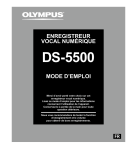
Lien public mis à jour
Le lien public vers votre chat a été mis à jour.